Page 1

Basisinstructiehandleiding
In deze basishandleiding worden alleen de basisfuncties
behandeld. Zie de instructiehandleiding voor de camera
(pdf) op de dvd-rom voor andere functies en meer details.
NEDERLANDS
Page 2
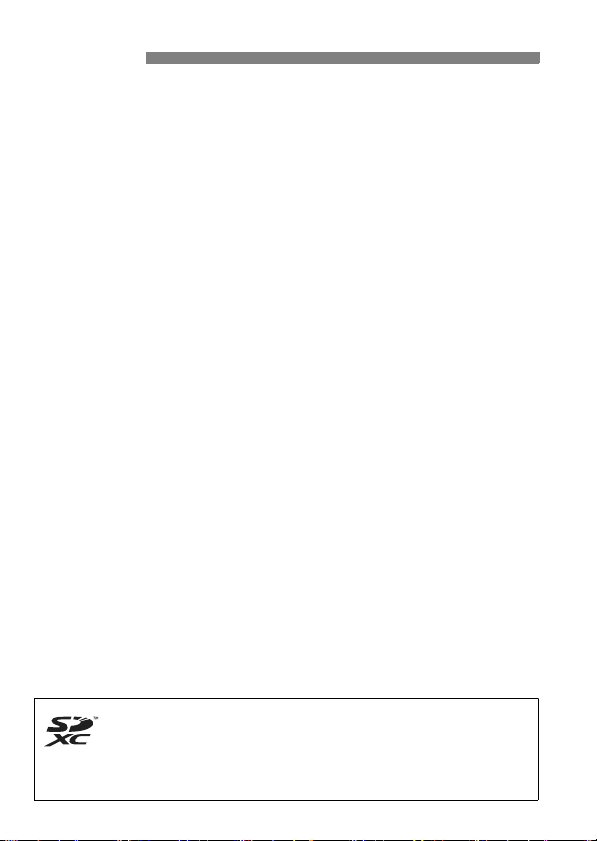
Inleiding
De EOS 1100D is een hoogwaardige digitale spiegelreflexcamera
met een uiterst nauwkeurige CMOS-sensor met circa 12,2 effectieve
megapixels, DIGIC 4, uiterst nauwkeurige en snelle scherpstelling
met 9 AF-punten, continu-opnamen met circa 3 frames per seconde,
Live view en filmopnamen in High-Definition (HD).
De camera reageert uiterst snel bij alle opnamesituaties, biedt tal van
geavanceerde opnamefuncties en nog veel meer.
Deze handleiding raadplegen tijdens het gebruik om nog
verder vertrouwd te raken met de camera
Met een digitale camera kunt u de opname die u hebt gemaakt, direct
bekijken. Maak een aantal testopnamen terwijl u deze handleiding
doorneemt en bekijk het resultaat. U zult de camera dan beter begrijpen.
Lees eerst de 'Veiligheidsmaatregelen' (pag. 79 en 80) en 'Tips en
waarschuwingen voor het gebruik' (pag. 8 en 9) om slechte foto's en
ongelukken te voorkomen.
De camera testen voor gebruik en aansprakelijkheid
Bekijk de opnamen nadat u deze hebt gemaakt en controleer of ze
goed zijn vastgelegd. Wanneer de camera of de geheugenkaart
gebreken vertoont en de opnamen niet kunnen worden vastgelegd
of naar een computer kunnen worden gedownload, is Canon niet
verantwoordelijk voor eventueel verlies of ongemak.
Copyright
Mogelijk verbiedt de wet op het auteursrecht in uw land het gebruik
van opnamen van mensen en bepaalde onderwerpen voor andere
doeleinden dan privégebruik. Ook kan het maken van opnamen van
bepaalde openbare optredens, exposities en dergelijke zelfs voor
privégebruik verboden zijn.
Deze camera is compatibel met SD-geheugenkaarten, SDHCgeheugenkaarten en SDXC-geheugenkaarten. In deze handleiding
wordt naar al deze kaarten verwezen met 'kaart'.
* Bij de camera is geen kaart voor het opslaan van opnamen
geleverd. Deze dient u apart aan te schaffen.
2
Page 3
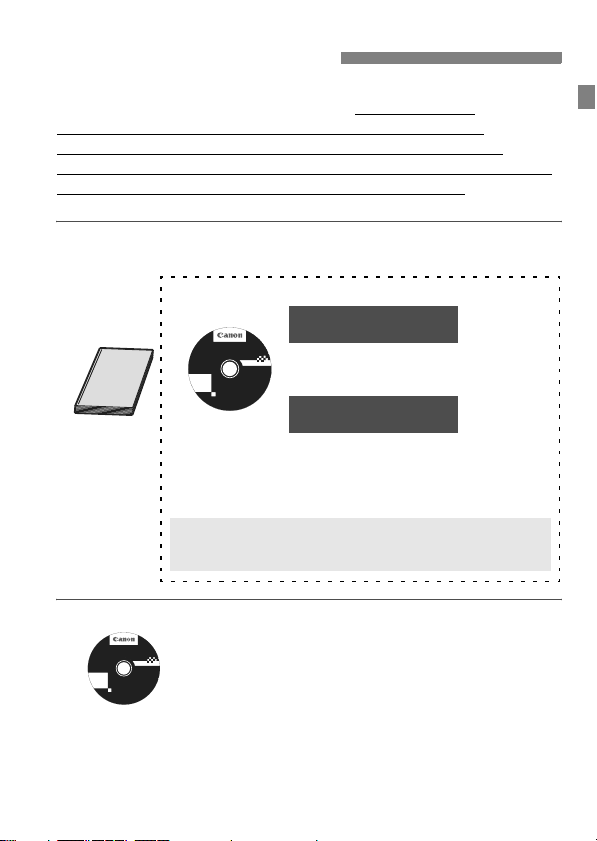
Instructiehandleidingen
In deze Basisinstructiehandleiding worden alleen de basisbediening
en -functies van de camera beschreven. Raadpleeg voor
gedetailleerdere instructies en geavanceerde opname- en
weergaveprocedures, het afdrukken van foto's, persoonlijke
voorkeuzen en meer de instructiehandleiding voor de camera (pdf)
op de EOS Camera Instruction Manuals Disk (dvd-rom).
De instructiehandleidingen van de EOS 1100D omvatten het volgende:
Instructiehandleiding voor de camera en software-instructie-
handleiding
Inhoud dvd-rom
Basisinstructie-
handleiding
voor de camera
(dit document)
Software
EOS Solution Disk XXX
CEL-XXX XXX
XXXXX
XXXXX
XXXXX
XXXXX
XXXXX
Windows XXX XXX
Mac OS X XXX XXX
.
©
U
E
C
e
A
h
t
N
O
n
i
N
e
d
I
N
a
C
M
.
.
2
X
0
X
EOS Solution Disk
(cd-rom met
software)
Instructiehandleiding
EOS Camera Instruction Manuals Disk XXX
CEL-XXX XXX
XXXXX
XXXXX
XXXXX
XXXXX
XXXXX
Windows XXX XXX
Mac OS X XXX XXX
.
©
U
C
E
A
e
N
h
t
O
n
N
i
e
I
N
d
C
a
.
M
2
.
0
X
X
EOS Camera
Instruction
Manuals Disk
(dvd-rom)
voor de camera
Uitleg van de functies en bediening van
de camera. Omvat ook de inhoud van
deze Basisinstructiehandleiding.
Software-instructie-
handleidingen
Uitleg van de software en bediening
van de camera.
Omvat: EOS Utility, Digital Photo
Professional, ZoomBrowser EX/
ImageBrowser en Picture Style Editor
Zie pagina 77 voor meer informatie over hoe u de instructiehandleiding voor de camera (pdf) kunt bekijken op de EOS
Camera Instruction Manuals Disk (dvd-rom).
Zie pagina's 74 - 76 voor een overzicht van de
softwareprogramma's en installatieprocedure
voor een computer.
(pfd-bestand)
(pdf-bestanden)
3
Page 4
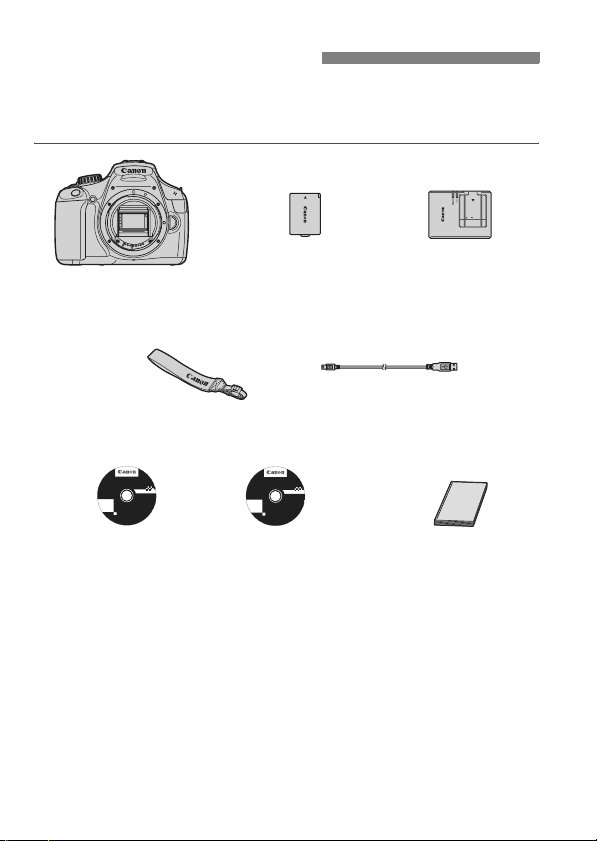
Controlelijst onderdelen
Controleer voordat u begint of alle onderstaande onderdelen van de
camera aanwezig zijn. Neem contact op met uw dealer als er iets
ontbreekt.
Camera
(met oogschelp en
cameradop)
Brede draagriem
EOS Camera Instruction Manuals Disk XXX
CEL-XXX XXX
XXXXX
XXXXX
XXXXX
XXXXX
XXXXX
Windows XXX XXX
Mac OS X XXX XXX
.
©
U
C
E
A
e
N
h
t
O
n
N
i
e
I
N
d
C
a
.
M
2
.
0
X
X
EOS Camera
Instruction
Manuals Disk
(dvd-rom)
EW-200D
EOS Solution Disk
Batterij
LP-E10
(met beschermdeksel)
Interfacekabel
EOS Solution Disk XXX
CEL-XXX XXX
XXXXX
XXXXX
XXXXX
XXXXX
XXXXX
Windows XXX XXX
Mac OS X XXX XXX
.
©
U
E
C
e
A
h
t
N
O
n
i
N
e
d
I
N
a
C
M
.
.
2
X
0
X
(cd-rom met
software)
Batterijoplader
LC-E10/LC-E10E*
Basisinstructiehandleiding
voor de camera
(dit document)
* Batterijoplader LC-E10 of LC-E10E is meegeleverd. (Bij de LC-E10E wordt een
netsnoer geleverd.)
Als u een objectievenset hebt gekocht, controleer dan of het objectief is
meegeleverd.
Bewaar bovengenoemde zaken zorgvuldig.
4
Page 5
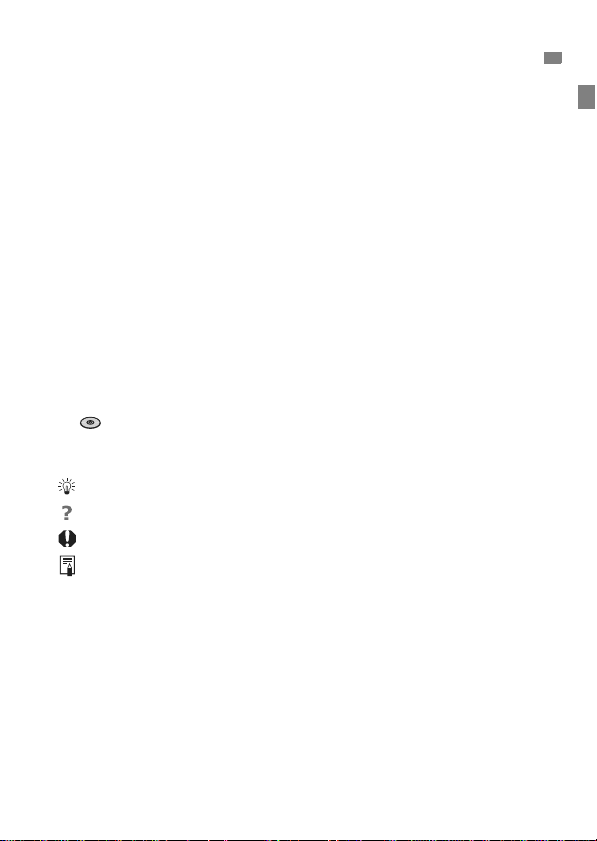
Symbolen en afspraken die in deze handleiding worden gebruikt
Pictogrammen in deze handleiding
<6> : Het hoofdinstelwiel.
<V> <U> : De pijltjestoetsen <S>.
<0>:De instelknop.
0, 9, 7, 8 : Hiermee wordt aangeduid dat de
* De pictogrammen en markeringen in deze handleiding die verwijzen naar
knoppen, instelwielen en instellingen op de camera, komen overeen met
de pictogrammen en markeringen op de camera en het LCD-scherm.
3 : Hiermee wordt verwezen naar een functie die u kunt wijzigen
door op de knop <M> te drukken en de instelling te
wijzigen.
(pag. **)
: Referentiepaginanummers voor meer informatie.
(→ ): Geeft aan dat er meer informatie te vinden is in de
instructiehandleiding voor de camera (pdf) op de
EOS Camera Instruction Manuals Disk (dvd-rom).
: Tip of advies voor betere opnamen.
: Advies voor het oplossen van problemen.
: Waarschuwing om opnameproblemen te voorkomen.
: Aanvullende informatie.
Basisveronderstellingen
Bij alle handelingen die in deze handleiding worden beschreven,
wordt ervan uitgegaan dat de aan-uitschakelaar al is ingesteld
op <1> (pag. 25).
Er wordt aangenomen dat alle menu-instellingen en persoonlijke
voorkeuzen staan ingesteld op de standaardinstellingen.
Ter verduidelijking is er in de afbeeldingen van de instructies een
EF-S 18-55mm f/3.5-5.6 IS II-objectief op de camera bevestigd.
desbetreffende functie respectievelijk 4, 6, 10 of
16 seconden actief blijft nadat u de knop loslaat.
5
Page 6
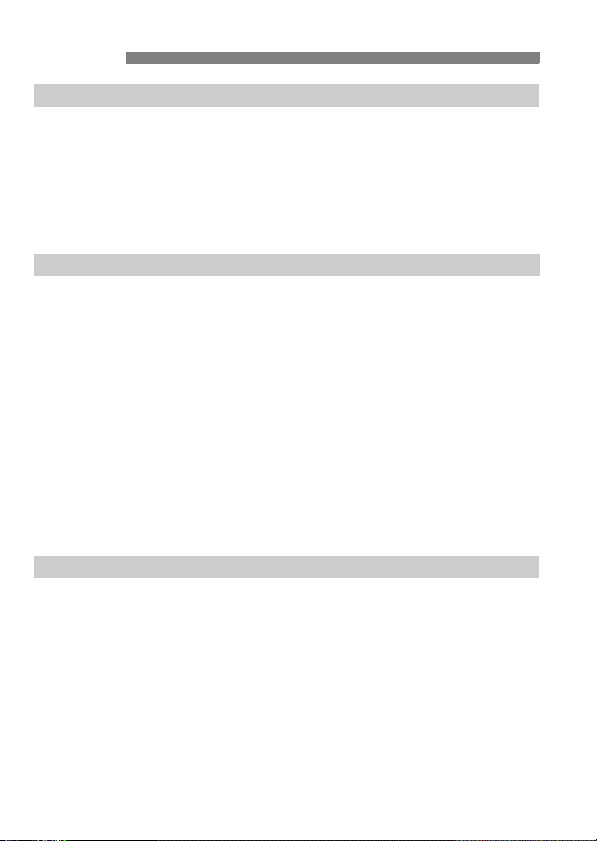
Inhoud
Inleiding 2
Instructiehandleidingen ..................................................................................... 3
Controlelijst onderdelen..................................................................................... 4
Symbolen en afspraken die in deze handleiding worden gebruikt .................... 5
Tips en waarschuwingen voor het gebruik ........................................................ 8
Verkorte handleiding ....................................................................................... 10
Namen van onderdelen ................................................................................... 12
Aan de slag 19
1
De batterij opladen ......................................................................................... 20
De batterij en kaart plaatsen en verwijderen ................................................... 22
De camera inschakelen ................................................................................... 25
De datum en tijd instellen ................................................................................ 27
De interfacetaal selecteren.............................................................................. 28
Een objectief bevestigen en verwijderen ......................................................... 29
Objectieven met Image Stabilizer (beeldstabilisatie)....................................... 31
Basisbediening ................................................................................................ 32
3 Menugebruik.......................................................................................... 34
De kaart formatteren........................................................................................ 36
Wisselen van scherm op het LCD-scherm ...................................................... 38
Uitleg ............................................................................................................... 39
Basisfuncties voor het maken van opnamen 41
2
1 Volautomatisch opnamen maken .............................................................. 42
1 Volautomatische technieken ..................................................................... 44
7 De flitser uitschakelen ............................................................................... 45
C Creatieve automatische opnamen ............................................................ 46
2 Portretfoto's maken .................................................................................... 49
3 Landschapsfoto's maken........................................................................... 50
4 Close-ups maken ....................................................................................... 51
5 Opnamen maken van bewegende onderwerpen ...................................... 52
6 's Avonds portretfoto's maken .................................................................... 53
Q Snel instellen ............................................................................................. 54
6
Page 7
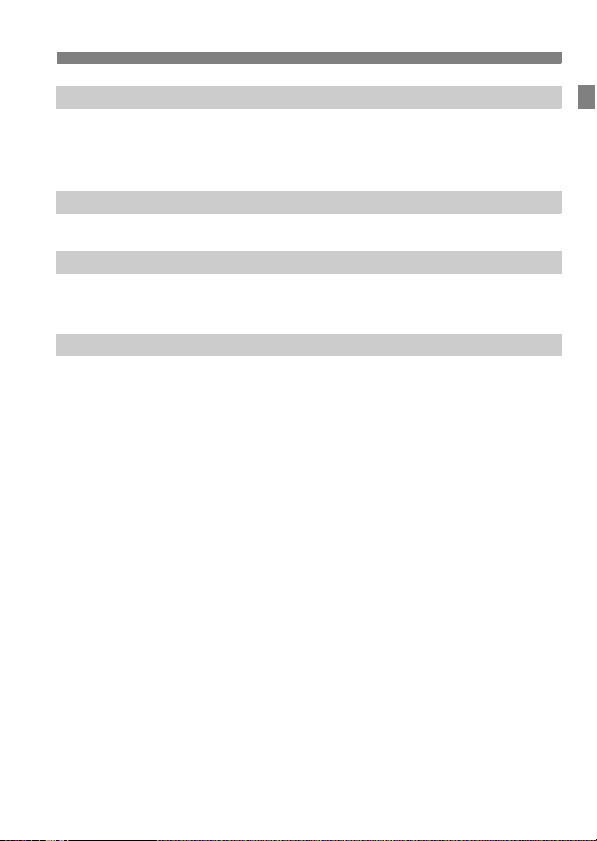
Opnamen maken met het LCD-scherm (Live view) 55
3
A Opnamen maken met het LCD-scherm .....................................................56
De modus voor automatisch scherpstellen (AF) wijzigen ................................59
MF: Handmatig scherpstellen ..........................................................................64
Filmopnamen 65
4
k Filmopnamen .............................................................................................66
Opnamen weergeven 69
5
x Opnamen weergeven.................................................................................70
k Films afspelen............................................................................................71
Inhoud
Verkorte softwarehandleiding
6
Verkorte softwarehandleiding...........................................................................74
EOS Camera Instruction Manuals....................................................................77
Veiligheidsmaatregelen....................................................................................79
73
7
Page 8
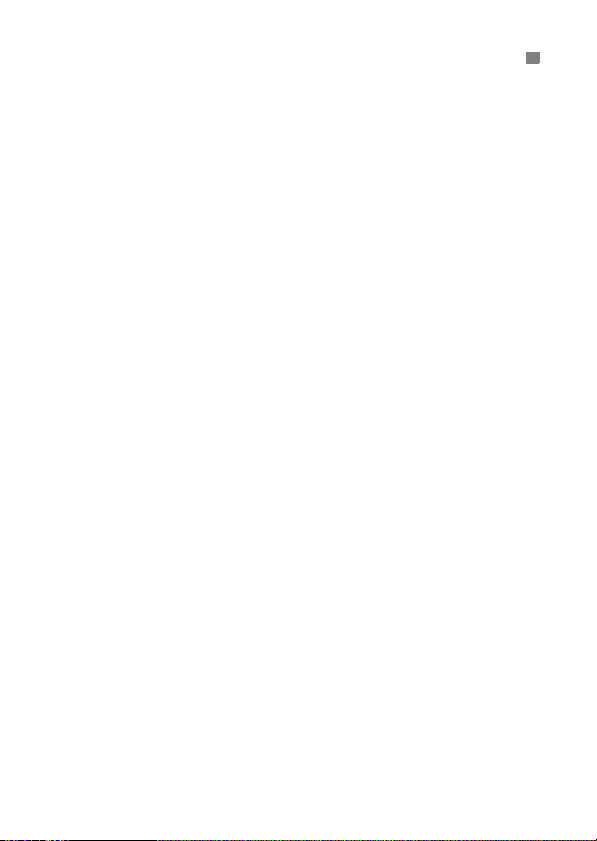
Tips en waarschuwingen voor het gebruik
Omgaan met de camera
Deze camera is een precisie-instrument. Laat de camera niet vallen en stel
deze niet bloot aan fysieke schokken.
De camera is niet waterdicht en kan niet onder water worden gebruikt. Neem
direct contact op met het dichtstbijzijnde Canon Service Center als u de camera
per ongeluk in het water laat vallen. Droog de camera af met een droge doek als
er waterspatten op de camera zijn gekomen. Wrijf de camera grondig schoon
met een licht vochtige doek als deze in aanraking is gekomen met zoute lucht.
Houd de camera buiten het bereik van apparaten met sterke magnetische velden,
zoals magneten of elektrische motoren. Houd de camera eveneens uit de buurt van
apparaten die sterke radiogolven uitzenden, zoals grote antennes. Sterke magnetische
velden kunnen storingen veroorzaken en opnamegegevens beschadigen.
Laat de camera niet achter in een extreem warme omgeving, zoals in een auto die
in direct zonlicht staat. Door de hoge temperaturen kan de camera defect raken.
De camera bevat elektronische precisieschakelingen. Probeer de camera
nooit zelf te demonteren.
Gebruik een blaasbuisje om stof van de lens, zoeker, reflexspiegel of het matglas te
blazen. Gebruik geen reinigingsmiddelen die organische oplosmiddelen bevatten
om de camerabehuizing of lens schoon te vegen. Neem voor het verwijderen van
hardnekkig vuil contact op met het dichtstbijzijnde Canon Service Center.
Raak de elektrische contactpunten van de camera nooit met uw vingers aan.
Als u dat wel doet, kunnen de contactpunten gaan roesten. Roest op de
contactpunten kan ertoe leiden dat de camera niet goed meer functioneert.
Als de camera plotseling van een koude in een warme omgeving
terechtkomt, kan zich condens vormen op de camera en op de inwendige
delen. Voorkom condensvorming door de camera eerst in een afgesloten
plastic tas te plaatsen. Zorg ervoor dat de camera is aangepast aan de
hogere temperatuur voordat u de camera uit de tas haalt.
Gebruik de camera niet als zich hierop condens heeft gevormd. Zo voorkomt
u beschadiging van de camera. Als zich condens heeft gevormd, verwijdert
u het objectief, de kaart en de batterij uit de camera. Wacht tot de condens is
verdampt voordat u de camera gebruikt.
Verwijder de batterij en berg de camera op een koele, droge en goed
geventileerde plaats op als u de camera gedurende langere tijd niet gaat
gebruiken. Ook als de camera is opgeborgen, moet u de sluiter zo nu en dan
enkele malen bedienen om te controleren of de camera nog goed functioneert.
Vermijd opslag op plaatsen waar bijtende chemicaliën worden gebruikt,
zoals een donkere kamer of een laboratorium.
Als de camera langere tijd niet is gebruikt, test u alle functies voordat u de
camera weer gaat gebruiken. Als u de camera langere tijd niet hebt gebruikt
en opnamen wilt gaan maken van een belangrijke gebeurtenis, is het
raadzaam de camera te laten controleren door uw Canon-dealer of zelf te
controleren of de camera goed functioneert.
8
Page 9
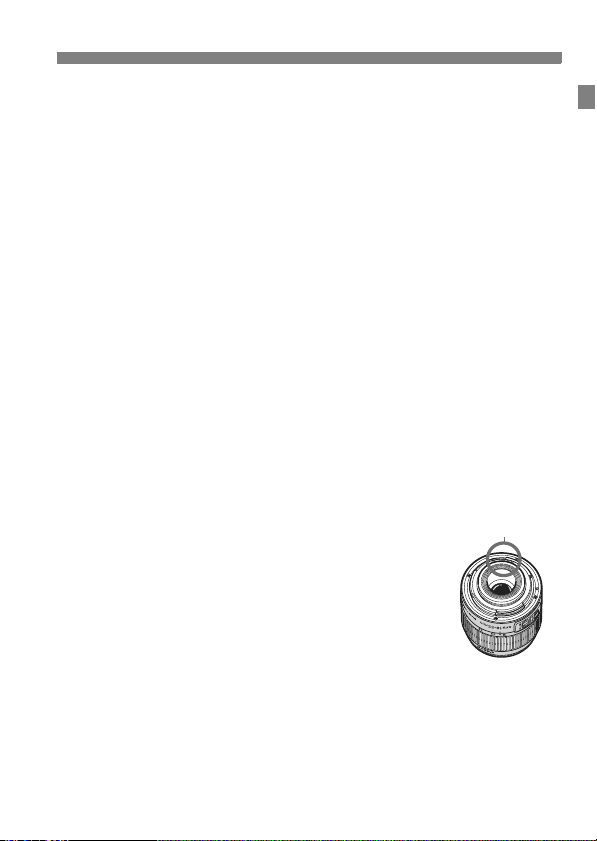
Tips en waarschuwingen voor het gebruik
LCD-scherm
Hoewel het LCD-scherm is gefabriceerd met hogeprecisietechnologie en
meer dan 99,99% effectieve pixels heeft, kunnen er onder de 0,01%
resterende pixels enkele dode pixels voorkomen. Dode pixels hebben altijd
dezelfde kleur, bijvoorbeeld zwart of rood. Dit is geen defect. De dode pixels
zijn ook niet van invloed op de vastgelegde opnamen.
Als het LCD-scherm lange tijd aan blijft staan, kan het scherm inbranden en
zijn er restanten van de eerdere weergave te zien. Dit is echter een tijdelijk
effect dat verdwijnt als de camera enkele dagen niet wordt gebruikt.
Bij lage of hoge temperaturen kan het LCD-scherm langzamer reageren of er
zwart uitzien. Bij kamertemperatuur functioneert het scherm weer normaal.
Kaarten
Let op het volgende om de kaart en vastgelegde gegevens te beschermen:
Laat de kaart niet vallen of nat worden en buig de kaart niet. Oefen geen druk
op de kaart uit en stel deze niet bloot aan fysieke schokken en trillingen.
Raak de elektronische contactpunten van de kaart nooit met uw vingers of
een metalen voorwerp aan.
Gebruik of bewaar de kaart niet in de buurt van voorwerpen met sterke
magnetische velden zoals tv's, luidsprekers en magneten. Mijd ook plaatsen
met statische elektriciteit.
Plaats de kaart niet in direct zonlicht of in de buurt van hittebronnen.
Bewaar de kaart in een houder.
Bewaar de kaart niet op hete, stoffige of vochtige plaatsen.
Objectief
Nadat u het objectief hebt losgedraaid van de camera,
bevestigt u de lensdoppen of plaatst u het objectief met de
achterkant naar boven om krassen op het lensoppervlak en
de elektrische contactpunten te voorkomen.
Contactpunten
Waarschuwingen bij langdurig gebruik
Als u lange tijd achtereen continu-opnamen, Live viewopnamen of filmopnamen maakt, kan de camera heet
worden. Dit is geen defect. Het langdurig vasthouden van
een hete camera kan echter wel een lichte verbranding van
de huid veroorzaken.
Vuil aan de voorzijde van de sensor
Behalve dat er stof van buitenaf de camera kan binnendringen, kan er in
zeldzame gevallen ook smeermiddel van de interne onderdelen van de camera
op de sensor terechtkomen. Als er vlekken op de opname zichtbaar zijn, raden
wij u aan de sensor te laten reinigen door een Canon Service Center.
9
Page 10
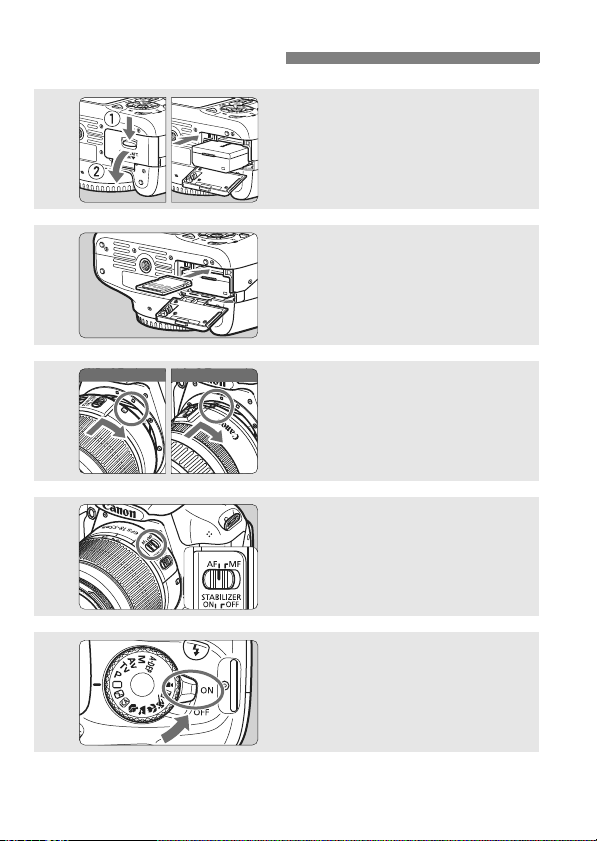
Verkorte handleiding
1
2
Plaats de batterij. (pag. 22).
Zie pagina 20 voor meer informatie
over het opladen van de batterij.
Plaats de kaart. (pag. 22).
Plaats de kaart in de sleuf met de
etiketzijde naar de achterzijde van
de camera gericht.
3
4
5
10
Witte markering
Rode markering
Bevestig het objectief. (pag. 29).
Plaats de witte of rode markering op
het objectief op gelijke hoogte met
de markering van dezelfde kleur op
de camera.
Stel de focusinstellingsknop
op het objectief in op <AF>.
(pag. 29).
Zet de aan-uitschakelaar op
<1>. (pag. 25).
Zie pagina 27 als op het LCD-
scherm het scherm met datum/tijdinstelling wordt weergegeven.
Page 11
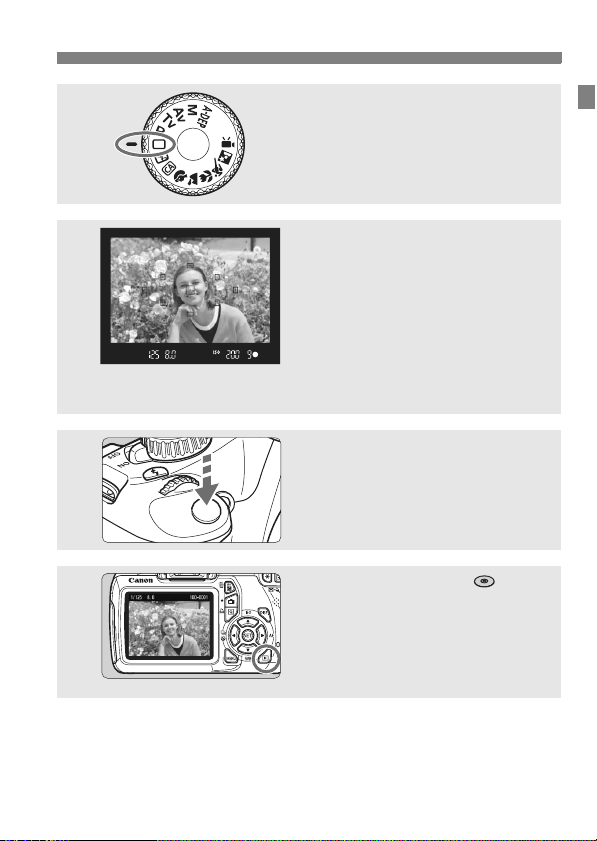
Verkorte handleiding
Stel het programmakeuzewiel
6
7
8
9
Zie 'Live view' (pag. 55) voor het maken van opnamen terwijl u op
het LCD-scherm kijkt.
Zie 'Opnamen weergeven' (pag. 70) voor het bekijken van de
opnamen die u tot nu toe hebt gemaakt.
in op <1> (Automatisch).
(pag. 42).
Alle camera-instellingen worden
automatisch ingesteld.
Stel scherp op het onderwerp.
(pag. 33).
Kijk door de zoeker en richt het midden
van de zoeker op het onderwerp.
Druk de ontspanknop half in; de
camera stelt vervolgens scherp op
het onderwerp.
Indien noodzakelijk komt de ingebouwde
flitser automatisch te voorschijn.
Maak de opname. (pag. 33).
Druk de ontspanknop helemaal in
om de opname te maken.
Bekijk de opname. (→ )
De opname wordt circa 2 seconden
op het LCD-scherm weergegeven.
Druk op de knop <x> om de
opname nogmaals weer te geven
(pag. 70).
11
Page 12
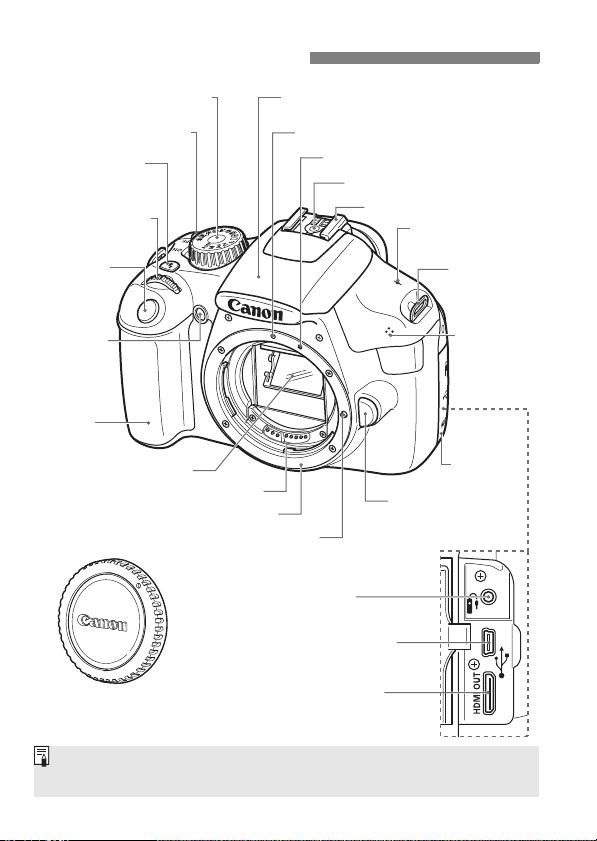
Namen van onderdelen
Programmakeuzewiel (pag. 16)
Aan-uitschakelaar (pag. 25)
<D> Flitsknop
Hoofdinstelwiel
<6>
Ontspanknop
(pag. 33)
Lampje voor
rode-ogenreductie/
zelfontspanner
Greep
Spiegel
Contactpunten (pag. 9)
Objectiefbevestiging
Objectiefvergrendelingsstift
Ingebouwde flitser/AF-hulplicht
EF-objectiefbevestigingsmarkering (pag. 29)
EF-S-objectiefbevestigingsmarkering (pag. 29)
Contactpunten voor flitssynchronisatie
Flitserschoen
<V> Scherpstelvlakmarkering (pag. 51)
Bevestigingspunt
draagriem
(pag. 19)
Microfoon
(pag. 66)
Aansluitingenklepje
Objectiefontgrendelingsknop (pag. 30)
Aansluiting
afstandsbediening
Digitale aansluiting
Cameradop (pag. 29)
HDMI mini OUTaansluiting
Voor cameraknoppen zonder referentiepaginanummers, raadpleegt u de instructiehandleiding voor de camera (pdf) op de EOS Camera Instruction Manual Disk (dvd-rom).
12
Page 13
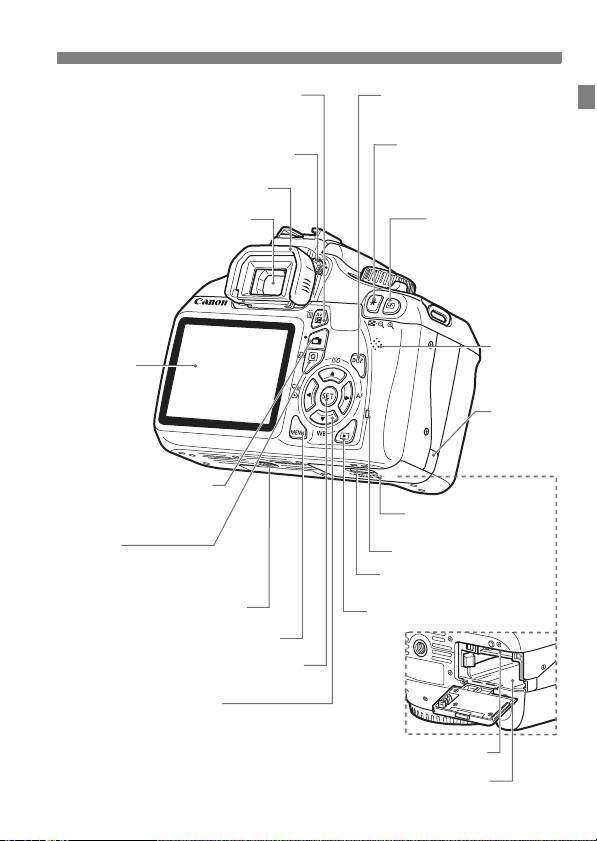
Namen van onderdelen
<O/L> Knop voor diafragma/
belichtingscorrectie/wissen
Knop voor dioptrische aanpassing
(pag. 32)
Zoekeroculair
LCD-scherm
(pag. 34)
<A> Knop voor Live view-/
filmopnamen (pag. 56/66)
<Q/l>
Knop Snel instellen/
Direct print (pag. 54)
Statiefbevestigingspunt
<M> Menuknop (pag. 34)
<0> Instelknop (pag. 34)
Oogschelp
<B> Weergaveknop
(pag. 38, 58, 67, 70)
<A/I> Knop voor
AE-vergrendeling/
FE-vergrendeling/index/
verkleinen
<S/u>
Knop voor
AF-puntselectie/
vergroten
Luidspreker
(pag. 71)
Aansluitpunt
DC-snoer
Klepje van het kaart-/
batterijcompartiment (pag. 22)
Lees-/schrijfindicator (pag. 24)
Ontgrendelknop kaart-/
batterijcompartiment (pag. 22)
<x> Weergaveknop (pag. 70)
<S> Pijltjestoetsen (pag. 34)
<WZ> Knop voor ISO-snelheid
<XB> Knop voor witbalansselectie
<Yi/j> Knop voor transportmodusselectie
<ZE> Knop voor AF-modusselectie
Kaartsleuf (pag. 22)
Batterijcompartiment (pag. 22)
13
Page 14
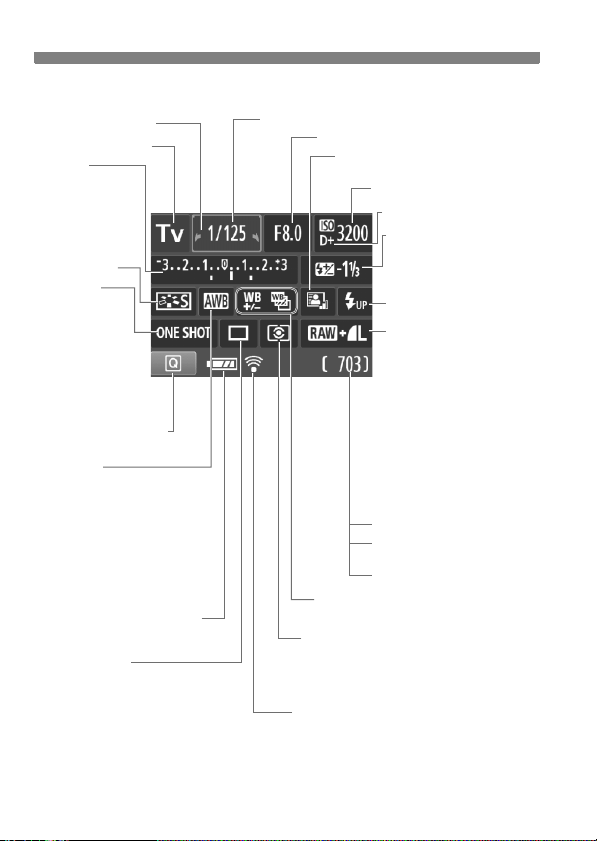
Namen van onderdelen
Weergave met opname-instellingen
c Instelwijzer
Opnamemodus
Indicator
belichtingsniveau
Waarde
belichtingscorrectie
AEB-bereik
Beeldstijl
AF-modus
X
1-beeld AF
9
AI Focus AF
Z
AI Servo AF
g
Handmatige focus
Pictogram Snel instellen
(pag. 54)
Witbalans
Q Auto
W Daglicht
E Schaduw
R Bewolkt
Y Kunstlicht
U Wit TL licht
I Flitser
O Custom
Batterijniveau (pag. 26)
zxcn
Transportmodus
u Enkelbeeld
i Continue opname
j Zelfontspanner:10 sec
l Zelfontspanner:2 sec
q Zelfontspanner:Continu
Sluitertijd
Diafragma
Auto Lighting Optimizer
(Auto optimalisatie helderheid)
ISO snelheid
Lichte tonen prioriteit
y Flitsbelichtingscorrectie
0 Flitsbelichtingscorrectie
externe flitser
Interne flitser omhoog
Opnamekwaliteit
73 Groot/Fijn
83 Groot/Normaal
74 Gemiddeld/Fijn
84
7a Klein 1/Fijn
8a Klein 1/Normaal
b Klein 2 (Fijn)
c Klein 3 (Fijn)
1 RAW
1+73 RAW+Groot/Fijn
Maximumaantal opnamen
Maximumaantal opnamen
tijdens witbalanstrapje
Aftelweergave zelfontspanner
2 Witbalanscorrectie
B Witbalanstrapje
Meetmethode
q Meervlaks meting
w Deelmeting
e Centrum gew. gemiddeld
Eye-Fi-overdrachtstatus
(Wordt weergegeven als een
Eye-Fi-kaart wordt gebruikt.)
Gemiddeld/Normaal
Alleen de instellingen die momenteel zijn toegepast, worden weergegeven.
14
Page 15
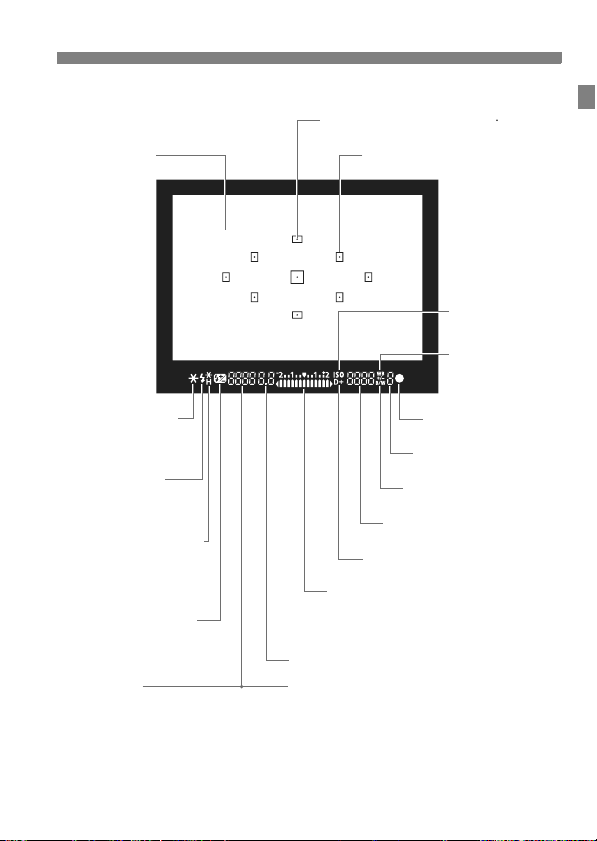
Zoekerinformatie
Namen van onderdelen
Indicator voor AF-puntactivatie < >
Matglas
<A>
AE-vergrendeling/
AEB wordt uitgevoerd
<D> Flitser gereed
Waarschuwing bij
verkeerde flits belichtingsvergrendeling
<e>
Snelle synchronisatie
(FP-flits)
<d> FE-vergrendeling/
FEB wordt uitgevoerd
<y> Flitsbelichtings correctie
Sluitertijd
Flitsbelichtingsvergrendeling (FEL)
Bezig (buSY)
Ingebouwde flitser opladen (D buSY)
AF-punten
<Z>
ISO snelheid
<o>
lampje
Max. opnamereeks
<0>
Monochroomopnamen
ISO snelheid
<A> Lichte tonen prioriteit
Indicator belichtingsniveau
Waarde belichtingscorrectie
AEB-bereik
Indicator rode-ogenreductielampje
Diafragma
Waarschuwing volle kaart (FuLL)
Waarschuwing kaartfout (Card)
Waarschuwing geen kaart (Card)
<2>
Witbalanscorrectie
Focusbevestigings-
Alleen de instellingen die momenteel zijn toegepast, worden weergegeven.
15
Page 16
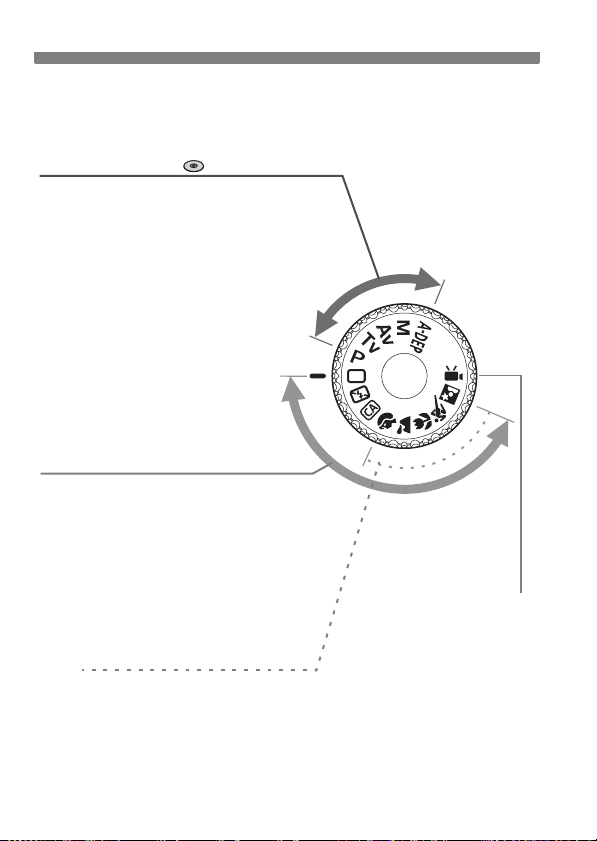
Namen van onderdelen
Programmakeuzewiel
Op het programmakeuzewiel vindt u de basismodi, de creatieve modi
en de filmmodus.
Creatieve modi (→ )
Met deze modi is het eenvoudiger om
verschillende onderwerpen vast te leggen.
d : AE-programma
s : AE met sluitervoorkeur
f : AE met diafragmavoorkeur
a : Handmatige belichting
8:
Automatische scherptediepte AE
Basismodi
U hoeft alleen maar de ontspanknop
in te drukken. De camera stelt alles
in en zorgt dat de instellingen zijn
afgestemd op het onderwerp.
1: Automatisch (pag. 42)
7: Flitser uit (pag. 45)
C: Automatisch/creatief (pag. 46)
k: Filmopnamen
(pag. 65)
Standaardmodi
2 : Portret (pag. 49)
3: Landschap (pag. 50)
4 : Close-up (pag. 51)
5: Sport (pag. 52)
6 : Nacht portret (pag. 53)
16
Page 17
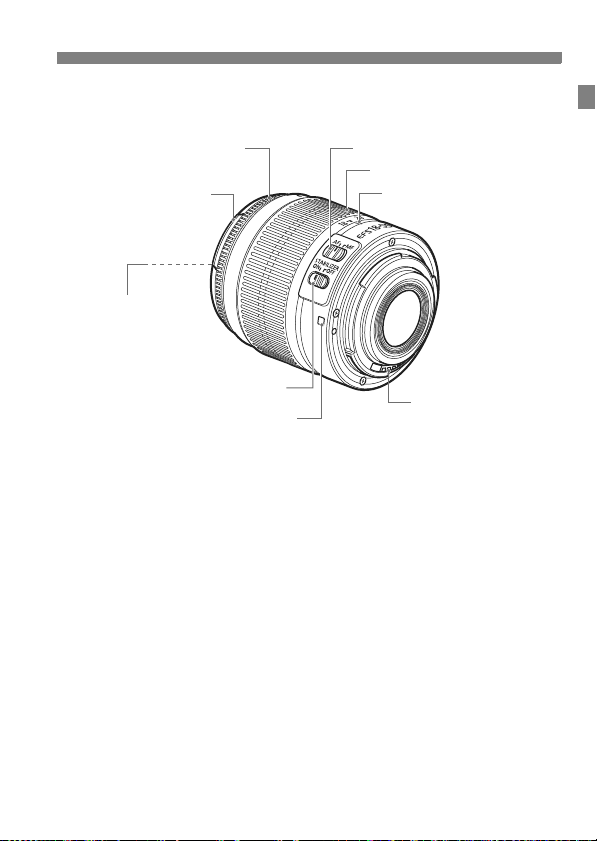
Objectief
Objectief zonder focusafstandsschaal
Focusring (pag. 64)
Bevestigingspunt
zonnekap
Filteraansluiting
(voorkant objectief)
Schakelaar voor Image Stabilizer
Objectiefbevestigingsmarkering (pag. 29)
(beeldstabilisatie) (pag. 31)
Namen van onderdelen
Focusinstellingsknop (pag. 29)
Zoomring (pag. 30)
Zoompositiemarkering (pag. 30)
Contactpunten (pag. 9)
17
Page 18
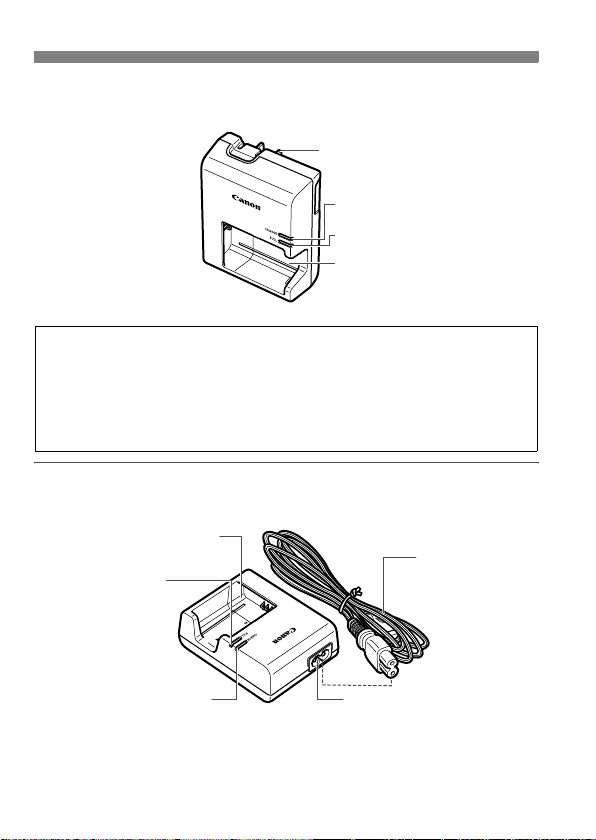
Namen van onderdelen
Batterijoplader LC-E10
Oplader voor batterij LP-E10 (pag. 20).
Stekker
Oplaadlampje
Lampje 'volledig opgeladen'
Batterijcompartiment
BELANGRIJKE VEILIGHEIDSINSTRUCTIES - BEWAAR DEZE
INSTRUCTIES.
GEVAAR - VOLG DEZE INSTRUCTIES NAUWKEURIG OM HET RISICO
VAN BRAND EN ELEKTRISCHE SCHOKKEN TE BEPERKEN.
Voor aansluiting van een accessoire buiten de Verenigde Staten: gebruik zo nodig
een stekkeradapter met de juiste configuratie voor aansluiting op het stopcontact.
Batterijoplader LC-E10E
Oplader voor batterij LP-E10 (pag. 20).
Batterijcompartiment
Netsnoer
Lampje 'volledig
opgeladen'
18
Oplaadlampje
Netsnoeraansluiting
Page 19
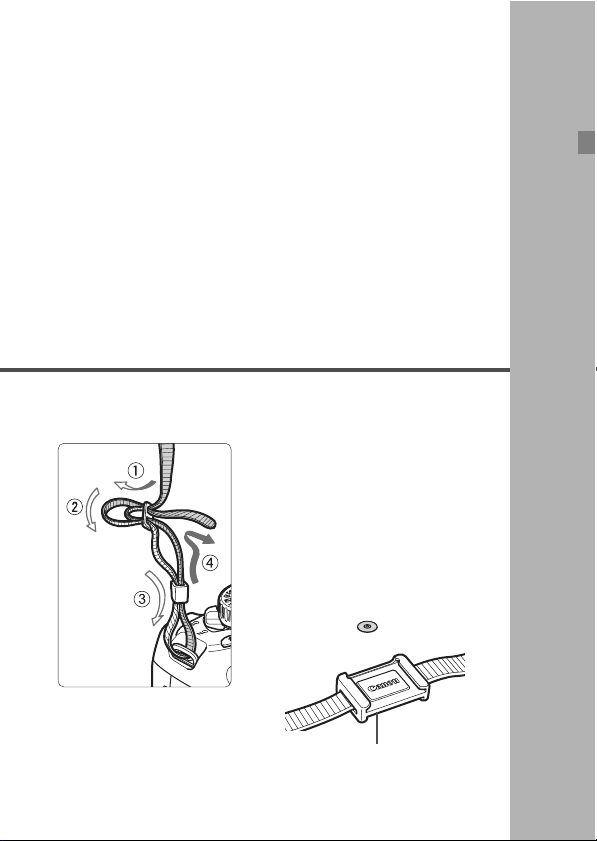
1
Aan de slag
In dit hoofdstuk worden de voorbereidende stappen en
de basisbediening van de camera uitgelegd.
De riem bevestigen
Haal het uiteinde van de riem van
onderaf door de draagriemring.
Haal het uiteinde daarna door de
gesp van de riem zoals afgebeeld in
de illustratie. Trek de riem strak en
zorg ervoor dat deze goed vastzit in
de gesp.
De oculairdop is ook aan de riem
bevestigd (→ ).
Oculairdop
19
Page 20
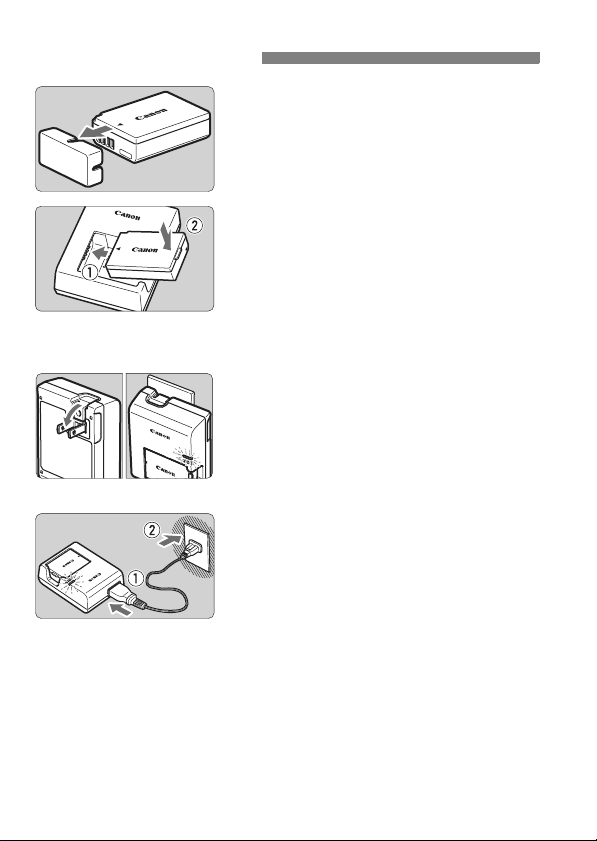
De batterij opladen
Verwijder het beschermdeksel.
1
Verwijder het beschermdeksel van de
batterij.
Plaats de batterij.
2
Plaats de batterij op de juiste manier
in de oplader zoals afgebeeld in de
illustratie.
Om de batterij te verwijderen,
herhaalt u de bovenstaande
procedure in omgekeerde volgorde.
LC-E10
LC-E10E
Het duurt circa 2 uur om een helemaal lege batterij volledig op te
laden bij 23 °C. Hoe lang het duurt om de batterij op te laden,
afhankelijk van de omgevingstemperatuur en het laadniveau
van de batterij.
Om veiligheidsredenen duurt opladen bij lage temperaturen
(6 °C - 10 °C) langer (tot 4 uur).
Laad de batterij op.
3
Voor de LC-E10
Klap de contactpunten van de
batterijoplader naar buiten, in de
richting van de pijl, en steek ze in
het stopcontact.
Voor de LC-E10E
Sluit het netsnoer aan op de oplader
en steek de stekker in het stopcontact.
X Het opladen begint automatisch en
het oplaadlampje wordt oranje.
X Als de batterij volledig is opgeladen,
wordt het lampje 'volledig opgeladen'
groen.
is
20
Page 21
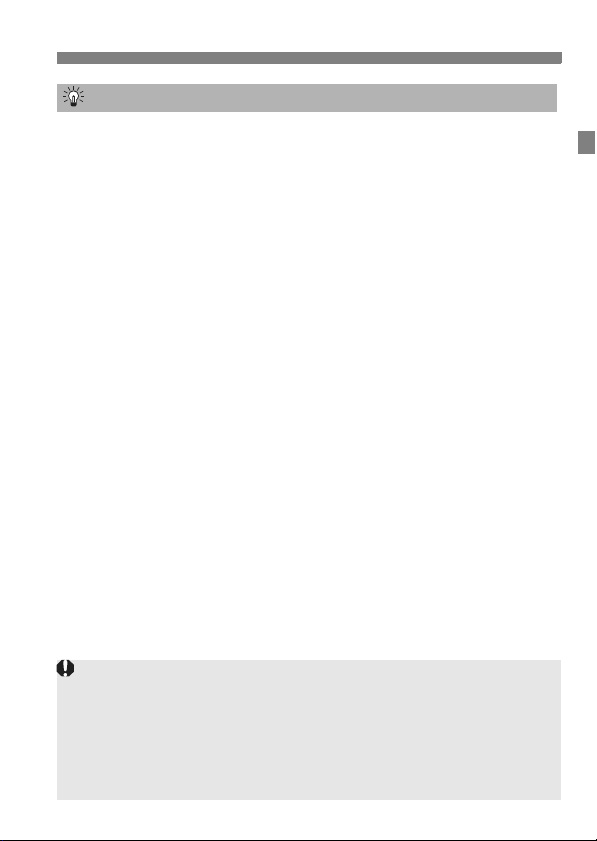
De batterij opladen
Tips voor het gebruik van de batterij en batterijoplader
Bij aankoop is de batterij niet volledig opgeladen.
Laad de batterij voor gebruik op.
Het verdient aanbeveling om de batterij op te laden op de dag
dat u deze gaat gebruiken of een dag ervoor.
Zelfs wanneer de camera is opgeborgen, raakt een opgeladen
batterij geleidelijk aan leeg.
Verwijder de batterij na het opladen en haal de batterijoplader
uit het stopcontact.
Verwijder de batterij wanneer u de camera niet gebruikt.
Als de batterij langere tijd in de camera blijft zitten, is er sprake van een
kleine lekstroom, waardoor de batterij verder wordt ontladen en minder
lang meegaat. Bewaar de batterij met daarop het beschermdeksel
(meegeleverd) bevestigd. Als u de batterij opbergt nadat u deze volledig
hebt opgeladen, kunnen de prestaties van de batterij teruglopen.
De batterijoplader kan ook in het buitenland worden gebruikt.
De batterijoplader is compatibel met een stroombron van 100 V AC
t/m 240 V AC 50/60 Hz. Indien nodig kunt u een in de handel verkrijgbare
stekkeradapter voor het desbetreffende land of de desbetreffende regio
gebruiken. Sluit geen draagbare spanningsomvormer aan op de
batterijoplader. Dit kan de batterijoplader beschadigen.
Als de batterij snel leeg raakt, zelfs nadat deze volledig is
opgeladen, moet de batterij worden vervangen.
Koop een nieuwe batterij.
Nadat u de stekker van de lader uit het stopcontact hebt verwijderd, dient
u de contactpunten van de stekker minstens 3 seconden niet aan te raken.
Laad geen andere batterij op dan een batterij van het type LP-E10.
Batterij LP-E10 is uitsluitend geschikt voor producten van Canon.
Wanneer u deze oplaadt met een batterijoplader of een ander product
dat niet compatibel is, kunnen zich defecten of ongelukken voordoen
waarvoor Canon geen aansprakelijkheid aanvaardt.
21
Page 22
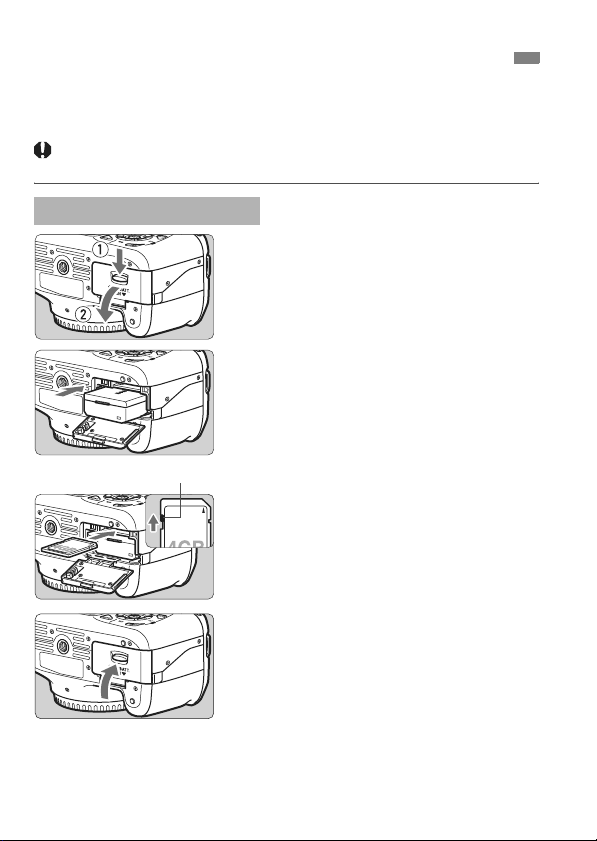
De batterij en kaart plaatsen en verwijderen
Plaats een volledig opgeladen batterij LP-E10 in de camera.
De kaart (afzonderlijk verkrijgbaar) kan een SD-, SDHC- of SDXCgeheugenkaart zijn. De opnamen worden opgeslagen op de kaart.
Zorg ervoor dat het schrijfbeveiligingsschuifje van de kaart
omhoog staat zodat schrijven/wissen mogelijk is.
De batterij/kaart plaatsen
Open het klepje.
1
Schuif het schuifje in de richting van
de pijlen en open het klepje.
Plaats de batterij.
2
Steek het uiteinde met de
batterijcontacten in de camera.
Schuif de batterij in de camera totdat
de batterij vastzit.
Schuifje voor schrijfbeveiliging
Plaats de kaart.
3
Houd de kaart met de etiketzijde
naar de achterzijde van de camera
gericht, zoals afgebeeld in de
illustratie.
Steek de kaart in zijn geheel recht
naar binnen.
Sluit het klepje.
4
Druk op het klepje totdat het
dichtklikt.
Als u de aan-uitschakelaar op <1>
zet, wordt het aantal mogelijke
opnamen (pag. 26) weergegeven
op het LCD-scherm.
22
Page 23
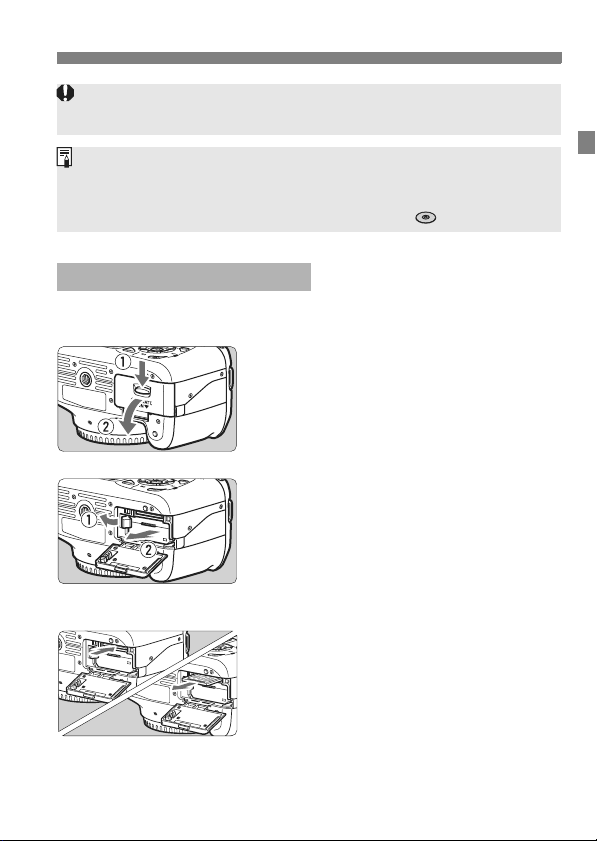
De batterij en kaart plaatsen en verwijderen
Pas op dat u bij het openen van het kaart-/batterijcompartiment het klepje
niet te ver naar achter duwt. Het scharnier zou anders kunnen breken.
Het aantal mogelijke opnamen is afhankelijk van de resterende capaciteit van
de kaart, de instelling voor de opnamekwaliteit, de ISO-snelheid, enzovoort.
Door [1 Ontspan sluiter zonder kaart] in te stellen op [Uitschakelen],
voorkomt u dat u vergeet een kaart te plaatsen (→ ).
De batterij/kaart verwijderen
Zet de aan-uitschakelaar op
1
<2>. (pag. 25).
Open het klepje.
2
Controleer of de lees-/
schrijfindicator uit is en open
vervolgens het klepje.
Sluit het klepje als 'Opslaan...' wordt
weergegeven.
Verwijder de batterij.
3
Druk het batterijontgrendelingsschuifje
in de richting van de pijl en verwijder
de batterij.
Plaats het beschermdeksel (meegeleverd,
pag. 20) op de batterij om kortsluiting van
de batterijcontacten te voorkomen.
Verwijder de kaart.
4
Duw de kaart voorzichtig in de
camera en laat de kaart vervolgens
los. De kaart steekt uit de camera.
Trek de kaart recht uit de camera.
Sluit het klepje.
5
Druk op het klepje totdat het dichtklikt.
23
Page 24
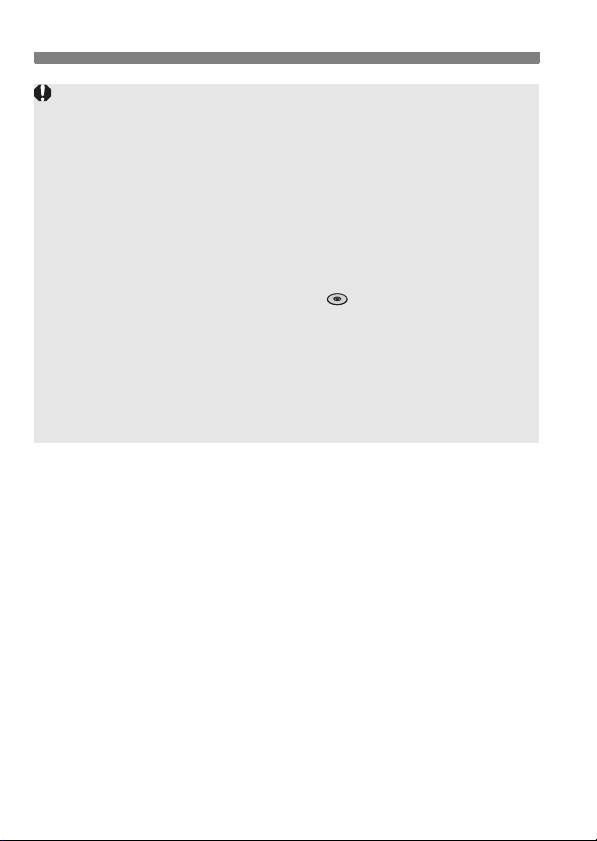
De batterij en kaart plaatsen en verwijderen
Wanneer de lees-/schrijfindicator brandt of knippert, betekent dit dat
opnamen op de kaart worden gelezen, opgeslagen of gewist, of dat
gegevens worden overgebracht. Wanneer de lees-/schrijfindicator
brandt of knippert, mag u het klepje van het kaart-/
batterijcompartiment niet openmaken en geen van de onderstaande
handelingen verrichten. De opnamegegevens, kaart of camera
kunnen dan beschadigd raken.
• De kaart verwijderen.
• De batterij verwijderen.
• De camera schudden of ergens tegenaan stoten.
Als er op de kaart al opnamen zijn opgeslagen, kan het zijn dat het
opnamenummer niet begint bij 0001 (→ ).
Raak de contactpunten van de kaart niet aan met uw vingers of met
metalen voorwerpen.
Als er op het LCD-scherm een kaartfout wordt weergegeven, verwijdert
u de kaart en plaatst u deze opnieuw. Gebruik een andere kaart als het
probleem aanhoudt. Als u alle opnamen op de kaart naar een computer
kunt overbrengen, brengt u alle opnamen over en formatteert u de kaart
met de camera (pag. 36). De kaart functioneert dan wellicht weer normaal.
24
Page 25
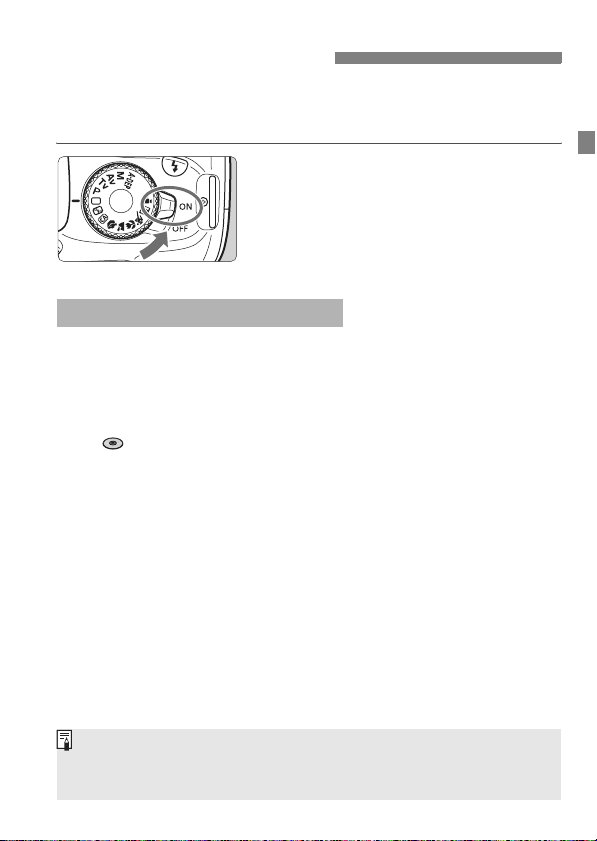
De camera inschakelen
Als het scherm met datum/tijd-instelling wordt weergegeven
wanneer u de camera aanzet, raadpleeg dan pagina 27 voor het
instellen van de datum en tijd.
<1> : De camera is ingeschakeld.
<2> : De camera is uitgeschakeld
3 Automatisch uitschakelen
Om de batterij te sparen, wordt de camera automatisch
uitgeschakeld nadat deze circa 30 seconden niet is gebruikt.
Om de camera weer in te schakelen, drukt u de ontspanknop
half in (pag. 33).
U kunt de automatische uitschakeltijd wijzigen met [5
→
).
(
en werkt niet. Zet de aanuitschakelaar op deze positie
wanneer u de camera niet
gebruikt.
Uitschakelen
]
Als u de aan-uitschakelaar op <2> zet terwijl een opname op de kaart
wordt opgeslagen, wordt [Opslaan...] weergegeven en wordt de camera
uitgeschakeld nadat de opname op de kaart is opgeslagen.
25
Page 26
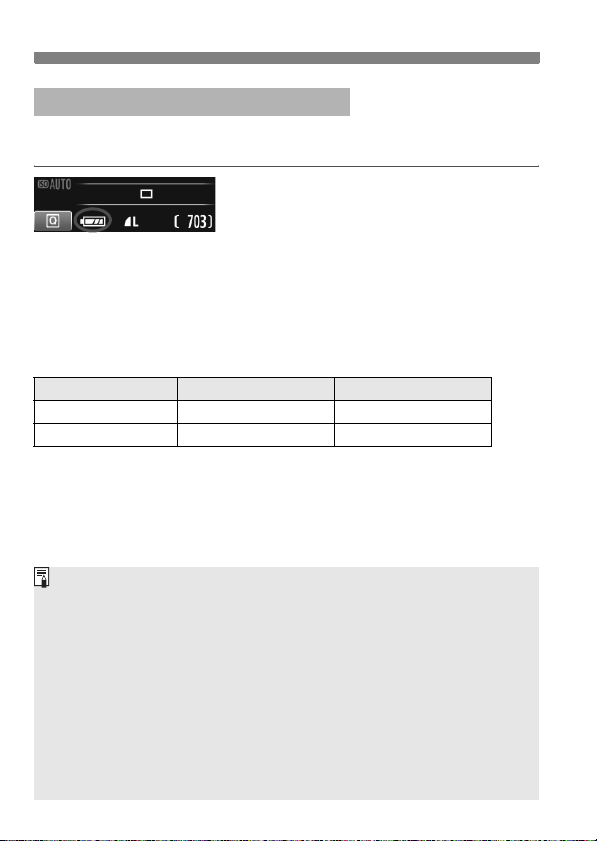
De camera inschakelen
z Het batterijniveau controleren
Wanneer de aan-uitschakelaar op <1> staat, heeft het batterijniveau
een van de volgende vier niveaus:
z : De batterij is vol.
x : De batterij is minder dan halfvol.
c : De batterij is bijna leeg.
(knippert)
n : De batterij moet worden
opgeladen.
Levensduur batterij
Temperatuur Bij 23 °C Bij 0 °C
Geen flits Circa 800 opnamen Circa 750 opnamen
50% flits Circa 700 opnamen Circa 650 opnamen
De bovenstaande cijfers zijn gebaseerd op een volledig opgeladen batterij
LP-E10, zonder Live view, en de testcriteria van de CIPA (Camera & Imaging
Products Association).
Het aantal mogelijke opnamen neemt af bij een van de volgende
bewerkingen:
• Wanneer de ontspanknop voor langere tijd half wordt ingedrukt.
• Wanneer AF vaak wordt geactiveerd zonder dat er een opname wordt
gemaakt.
• Wanneer het LCD-scherm vaak wordt gebruikt.
• Wanneer Image Stabilizer (beeldstabilisatie) van het objectief wordt
gebruikt.
Voor de bediening van het objectief wordt ook stroom van de batterij
gebruikt. Afhankelijk van het gebruikte objectief kan het maximumaantal
opnamen lager zijn.
Zie pagina 57 voor het aantal mogelijke opnamen met Live view.
26
Page 27

3 De datum en tijd instellen
Als u de camera voor de eerste keer inschakelt of als de datum- en tijdinstellingen
zijn gereset, wordt het instelscherm Datum/tijd weergegeven. Volg stap 3 en 4 om
de datum en tijd in te stellen.
aan opnamen worden toegevoegd, worden gebaseerd op de ingestelde
datum en tijd. Zorg ervoor dat u de juiste datum en tijd instelt.
Houd er rekening mee dat de datum en tijd die
Geef het menuscherm weer.
1
Druk op de knop <M> om het
menuscherm weer te geven.
Selecteer op het tabblad [6] de
2
optie [Datum/tijd].
Druk op de toets <U> om het
tabblad [6] te selecteren.
Druk op de toets <V> om [
te selecteren en druk vervolgens op <
Stel de datum en de tijd in.
3
Druk op de toets <U> om het getal
van de datum of tijd te selecteren.
Druk op <0> zodat <a> wordt
weergegeven.
Druk op de toets <V> om het getal
in te stellen en druk vervolgens op
0
>. (Hiermee gaat u terug naar b.)
<
Verlaat de instelling.
4
Druk op de toets <U> om [OK] te
selecteren en druk vervolgens op <
X De datum en tijd worden ingesteld.
Datum/tijd
0
0
]
>.
>.
Als u de camera zonder batterij opbergt of als de batterij van de camera leeg raakt, gaat de
datum/tijd-instelling mogelijk verloren. Als dit gebeurt, stelt u de datum en tijd opnieuw in.
De ingestelde datum en tijd worden van kracht wanneer u bij stap 4 op <0> drukt.
27
Page 28

3 De interfacetaal selecteren
Geef het menuscherm weer.
1
Druk op de knop <M> om het
menuscherm weer te geven.
Selecteer op het tabblad [6] de
2
optie [TaalK].
Druk op de toets <U> om het
tabblad [6] te selecteren.
Druk op de toets <V> om [Taal
te selecteren (het vierde item van
boven) en druk op <0>.
Stel de gewenste taal in.
3
Druk op de toets <S> om de
gewenste taal te selecteren en druk
vervolgens op <0>.
X De interfacetaal wordt gewijzigd.
K]
28
Page 29

Een objectief bevestigen en verwijderen
Een objectief bevestigen
Verwijder de doppen.
1
Verwijder de achterste lensdop en de
cameradop door ze los te draaien in
de richting die door de pijlen wordt
aangegeven.
Witte markering
Rode markering
Stof vermijden
Vervang objectieven op een plaats die zoveel mogelijk stofvrij is.
Bevestig de cameradop op de camera wanneer u deze zonder objectief
bewaart.
Verwijder stof van de cameradop voordat u deze bevestigt.
Bevestig het objectief.
2
Plaats de witte of rode markering op
het objectief op gelijke hoogte met de
markering van dezelfde kleur op de
camera. Draai het objectief in de
richting van de pijl totdat het vastklikt.
Stel op het objectief de focus-
3
instellingsknop in op <AF>
(automatische focus).
Als de knop is ingesteld op <MF>
(handmatige focus), kan er niet
automatisch worden scherpgesteld.
Verwijder de voorste lensdop.
4
29
Page 30

Een objectief bevestigen en verwijderen
In- en uitzoomen
Om in of uit te zoomen draait u de
zoomring op het objectief met uw
vingers.
Als u wilt in- of uitzoomen, doe dit dan
voordat u scherpstelt. Wanneer u na
het scherpstellen aan de zoomring
draait, kan de scherpstelling
enigszins verloren gaan.
Het objectief verwijderen
Druk op de objectiefontgrendelingsknop en draai
het objectief in de richting van
de pijlen.
Draai het objectief totdat dit niet
meer verder kan en koppel het
objectief los.
Bevestig de achterste lensdop op
het losgekoppelde objectief.
Kijk niet rechtstreeks naar de zon door een lens. Dit kan het
gezichtsvermogen beschadigen.
Als het voorste deel (de focusring) van het objectief tijdens het
automatisch scherpstellen draait, raak het draaiende deel dan niet aan.
Beeldconversiefactor
Het beeldsensorformaat is kleiner
dan bij het 35mm-filmformaat,
waardoor de brandpuntsafstand
van het objectief circa 1,6 keer zo
lang lijkt.
30
Grootte beeldsensor
(bij benadering)
(22,0 x 14,7 mm)
Beeldformaat 35 mm
(36 x 24 mm)
Page 31

Objectieven met Image Stabilizer (beeldstabilisatie)
Wanneer u de ingebouwde Image Stabilizer (beeldstabilisatie) van het
IS-objectief gebruikt, wordt bewegingsonscherpte gecorrigeerd om
scherpere opnamen te krijgen. In de hier uitgelegde procedure wordt
het EF-S 18-55mm f/3.5-5.6 IS II-objectief als voorbeeld gebruikt.
* IS betekent Image Stabilizer (beeldstabilisatie).
Zet de IS-schakelaar op <1>.
1
Zet ook de aan-uitschakelaar van de
camera op <1>.
Druk de ontspanknop half in.
2
X Image Stabilizer (beeldstabilisatie)
werkt nu.
Maak de opname.
3
Als de opname er onbewogen uitziet
in de zoeker, drukt u de ontspanknop
volledig in om de opname te maken.
Image Stabilizer (beeldstabilisatie) werkt wellicht niet als het onderwerp
beweegt tijdens het belichtingsmoment.
Image Stabilizer (beeldstabilisatie) is mogelijk niet effectief bij
overmatige beweging, zoals op een schommelende boot.
Image Stabilizer (beeldstabilisatie) werkt als de focusinstellingsknop is
ingesteld op <f> of <g>.
Als de camera op een statief is geplaatst, kunt u de batterij sparen door
de IS-schakelaar op <2> te zetten.
Image Stabilizer (beeldstabilisatie) is zelfs effectief wanneer de camera
is bevestigd op een monopod.
Met bepaalde IS-objectieven kunt u handmatig van IS-modus wisselen
om deze aan te passen aan de opnameomstandigheden. Het EF-S 1855mm f/3.5-5.6 IS II-objectief wisselt echter automatisch van IS-modus.
31
Page 32

Basisbediening
De scherpte van de zoeker aanpassen
Draai aan de knop voor
dioptrische aanpassing.
Draai de knop naar links of rechts
totdat de negen AF-punten in de
zoeker scherp zijn.
Als het beeld in de zoeker na de dioptrische aanpassing van de camera nog
niet scherp is, wordt aanbevolen om de dioptrische aanpassingslens E te
gebruiken (10 typen, afzonderlijk verkrijgbaar).
De camera vasthouden
Voor scherpe opnamen houdt u de camera stil om bewegingsonscherpte
te minimaliseren.
Horizontaal fotograferen
1. Pak met uw rechterhand de camera stevig vast.
2. Houd het objectief onderaan vast met uw linkerhand.
Druk de ontspanknop voorzichtig in met de wijsvinger van uw rechterhand.
3.
4. Duw uw armen en ellebogen licht tegen de voorkant van uw lichaam.
5. Voor een stabiele houding plaatst u een voet voor de andere.
6. Druk de camera tegen uw gezicht en kijk door de zoeker.
Zie pagina 55 voor het maken van opnamen terwijl u op het LCD-scherm kijkt.
Verticaal fotograferen
32
Page 33

Basisbediening
Ontspanknop
De ontspanknop heeft twee stappen. U kunt de ontspanknop half
indrukken. Vervolgens kunt u de ontspanknop helemaal indrukken.
Half indrukken
Hiermee activeert u de automatische
scherpstelling en het automatische
belichtingssysteem dat de sluitertijd
en het diafragma instelt.
De belichtingsinstelling (sluitertijd
en diafragma) wordt in de zoeker
weergegeven (0).
Als u de ontspanknop half indrukt, wordt
het LCD-scherm uitgeschakeld.
Helemaal indrukken
De sluiter ontspant en de opname wordt
gemaakt.
Bewegingsonscherpte voorkomen
Het bewegen van de camera tijdens het belichtingsmoment kan leiden tot
bewegingsonscherpte. Onscherpe opnamen kunnen hiervan het resultaat
zijn. Let op het volgende om bewegingsonscherpte te voorkomen:
• Houd de camera goed vast zoals weergegeven op de vorige
pagina.
• Druk de ontspanknop half in om automatisch scherp te stellen en
druk de ontspanknop vervolgens langzaam volledig in.
Als u de ontspanknop helemaal indrukt zonder deze eerst half in te
drukken of als u de ontspanknop half indrukt en direct daarna volledig,
zal de opname iets worden vertraagd.
Zelfs wanneer een menu of opname wordt weergegeven of wanneer u
een opname maakt, kunt u direct teruggaan naar de opnamemodus door
de ontspanknop half in te drukken.
33
Page 34

3 Menugebruik
In de menu's kunt u verschillende functies instellen, zoals de opnamekwaliteit,
datum/tijd, enzovoort. Terwijl u naar het LCD-scherm kijkt, gebruikt u de knop
M
> op de achterkant van de camera, de pijltjestoetsen <S> en de
<
knop <0> op de achterzijde van de camera om de menu's in te stellen.
Knop <0>
LCD-scherm
Menuscherm
In de basismodi, filmmodus en creatieve modi worden andere
tabbladen en menuopties weergegeven.
Basismodi Filmmodus
<S> Pijltjestoetsen
Knop <M>
Creatieve modi
Menu-items
34
3 Weergave
1 Opname
Ta bb l ad
5 Instellingen
9 My Menu
Menuinstellingen
Page 35

Procedure voor menu-instellingen
Geef het menuscherm weer.
1
Druk op de knop <M> om het
menuscherm weer te geven.
Selecteer een tabblad.
2
Druk op de toets <U> om een
menutabblad te selecteren.
Selecteer het gewenste item.
3
Druk op de toets <V> om het item
te selecteren en druk vervolgens
op <0>.
Selecteer de instelling.
4
Druk op de toets <V> of <U> om de
gewenste instelling te selecteren. (Voor het
selecteren van bepaalde instellingen dient u
V
op de toets <
De huidige instelling wordt blauw weergegeven.
Stel de gewenste optie in.
5
Druk op <0> om de instelling vast te
leggen.
Verlaat de instelling.
6
Druk op de knop <M> om terug
te gaan naar de weergave met
opname-instellingen.
In stap 2 kunt u ook aan het instelwiel <6> draaien om een
menutabblad te selecteren.
In de beschrijvingen van de menufuncties hieronder wordt er vanuit gegaan
dat u op de knop <
M
> hebt gedrukt om het menuscherm weer te geven.
> of <U> te drukken.)
3 Menugebruik
35
Page 36

3 De kaart formatteren
Als de kaart nieuw is of eerder is geformatteerd met een andere camera
of computer, moet u de kaart met de camera formatteren.
Wanneer de geheugenkaart wordt geformatteerd, worden alle
opnamen en gegevens op de kaart verwijderd. Zelfs beveiligde
opnamen worden verwijderd; controleer dus of er geen
opnamen op de kaart staan die u wilt bewaren. Breng de
opnamen indien nodig over naar een computer of een ander
opslagmedium voordat u de kaart formatteert.
Selecteer [Formatteren].
1
Selecteer op het tabblad [5] de optie
[Formatteren] en druk vervolgens
op <0>.
Formatteer de kaart.
2
Selecteer [OK] en druk vervolgens
op <0>.
X De kaart wordt geformatteerd.
X Wanneer de kaart is geformatteerd,
keert u terug naar het menu.
Druk voor low-levelformattering op de
knop <L> om [Low level format]
van een <X> te voorzien en
selecteer [OK].
36
Page 37

3 De kaart formatteren
Gebruik [Formatteren] in de volgende gevallen:
De kaart is nieuw.
De kaart is geformatteerd met een andere camera of een
computer.
De kaart is volledig gevuld met opnamen of gegevens.
Er wordt een kaartfout weergegeven (→ ).
Low-levelformattering
Voer een low-levelformattering uit als de opname- of leessnelheid van de
kaart laag is of als u alle gegevens op de kaart volledig wilt wissen.
Aangezien bij low-levelformattering alle sectoren op de kaart die opname-
informatie kunnen bevatten worden gewist, duurt het formatteren wat
langer dan normale formattering.
U kunt de low-levelformattering stoppen door [Annuleer] te selecteren.
Ook in dat geval is de normale formatteerprocedure voltooid en kunt u de
kaart gewoon gebruiken.
Wanneer de geheugenkaart wordt geformatteerd of wanneer gegevens
worden gewist, verandert alleen de bestandsbeheerinformatie.
De eigenlijke gegevens worden niet volledig gewist. Houd hier rekening
mee wanneer u de kaart verkoopt of weggooit. Als u de kaart weggooit,
dient u een low-levelformattering uit te voeren of de kaart fysiek
onbruikbaar te maken om te voorkomen dat persoonlijke gegevens in
handen van derden kunnen komen.
Voordat u een nieuwe Eye-Fi-kaart gebruikt, moet de software voor
de kaart op uw computer worden geïnstalleerd. Vervolgens
formatteert u de kaart met de camera.
De capaciteit van de geheugenkaart die in het formatteringsscherm wordt
weergegeven, kan lager zijn dan de capaciteit die op de kaart staat.
Dit apparaat maakt gebruik van exFAT-technologie, waarvoor een
licentie is verleend door Microsoft.
37
Page 38

Wisselen van scherm op het LCD-scherm
Op het LCD-scherm kunnen de opname-instellingen, het menuscherm,
opnamen, enzovoort worden weergegeven.
Opname-instellingen
Wanneer u de camera inschakelt, worden
de opname-instellingen weergegeven.
Wanneer u de ontspanknop half
indrukt, wordt het LCD-scherm
uitgeschakeld. Wanneer u de
ontspanknop loslaat, wordt het
LCD-scherm weer ingeschakeld.
Het LCD-scherm kan ook worden
uitgeschakeld met de knop
<B>. Druk nogmaals op de knop
om het LCD-scherm in te schakelen.
Menufuncties Opname
Wordt weergegeven wanneer u op de
knop <
M
> drukt. Druk nogmaals
op de knop om terug te keren naar het
scherm met opname-instellingen.
Wordt weergegeven wanneer
u op de knop <x> drukt. Druk
nogmaals op de knop om terug
te keren naar het scherm met
U kunt [6 LCD uit/aankn.] zo instellen dat de weergave met opname-
instellingen niet steeds wordt uit- of ingeschakeld (→ ).
Zelfs als het menuscherm of de opname wordt weergegeven, kunt u
onmiddellijk opnamen maken door de ontspanknop in te drukken.
38
Page 39

Uitleg
De Uitleg geeft een eenvoudige beschrijving van de betreffende functie
of optie. Deze wordt weergegeven als u de opnamemodus wijzigt of het
scherm Snel instellen gebruikt om een opnamefunctie, Live view,
filmopname of weergave in te stellen. Als u een functie of optie
selecteert in het scherm Snel instellen, wordt de Uitleg-beschrijving
weergegeven. De Uitleg wordt uitgeschakeld als u verdergaat met
een bewerking.
Opnamemodus (voorbeeld)
Snel instellen (voorbeeld)
Opnamefunctie Live view-opname Weergave
3 De Uitleg uitschakelen
Selecteer [Uitleg].
Selecteer [Uitleg] op het tabblad [6]
en druk vervolgens op <0>.
Selecteer [Uitschakelen] en druk
vervolgens op <0>.
39
Page 40

40
Page 41

2
Basisfuncties voor het
maken van opnamen
In dit hoofdstuk wordt uitgelegd hoe u de basismodi op het
programmakeuzewiel kunt gebruiken voor de beste resultaten.
In de basismodi hoeft u de camera alleen maar op het onderwerp te
richten en de opname te maken; de camera stelt alles automatisch in
(pag. 54). Bovendien kunnen de belangrijkste opname-instellingen in
de volautomatische modi niet worden gewijzigd, zodat slechte
opnamen als gevolg van foutieve handelingen worden voorkomen.
B
a
s
i
s
m
o
i
d
De functie Auto Lighting Optimizer (Auto optimalisatie helderheid)
In de basismodi wordt de opname met de functie Auto Lighting Optimizer
(Auto optimalisatie helderheid,
een optimale helderheid en contrast worden verkregen. Deze functie is in
de creatieve modi ook standaard ingeschakeld.
→
) automatisch aangepast, zodat
41
Page 42

1 Volautomatisch opnamen maken
Stel het programmakeuzewiel in
1
op <1>.
AF-punt
Focusbevestigingslampje
Richt een AF-punt op het
2
onderwerp.
Bij het scherpstellen worden alle AFpunten gebruikt. Meestal wordt er op het
dichtstbijzijnde object scherpgesteld.
Het scherpstellen kan worden
vereenvoudigd door het middelste
AF-punt op het onderwerp te richten.
Stel scherp op het onderwerp.
3
Als u de ontspanknop half indrukt,
begint de focusring van het objectief
te draaien om scherp te stellen op het
onderwerp.
X
De stip in het AF-punt waarop wordt
scherpgesteld, knippert kort rood. Op
hetzelfde moment is er een pieptoon te
horen en brandt het focusbevestigings-
o
lampje <
X Indien noodzakelijk komt de
ingebouwde flitser automatisch te
voorschijn.
Maak de opname.
4
Druk de ontspanknop helemaal in om
de opname te maken.
X
De opname wordt circa 2 seconden op
het LCD-scherm weergegeven.
Als de ingebouwde flitser automatisch
tevoorschijn is gekomen, kunt u deze met
uw vingers weer naar binnen drukken.
> in de zoeker.
42
Page 43

1 Volautomatisch opnamen maken
Veelgestelde vragen
Het focusbevestigingslampje <o> knippert en het onderwerp is niet
scherp in beeld.
Richt het AF-punt op een gedeelte met goed contrast en druk de
ontspanknop vervolgens half in (pag. 33). Ga iets achteruit als u te
dicht bij het onderwerp bent en probeer het nogmaals.
Soms knipperen meerdere AF-punten tegelijk.
In dat geval is op al deze AF-punten scherpgesteld. Wanneer het AF-punt
behorend bij het gewenste onderwerp knippert, maakt u de opname.
De pieptoon blijft zachtjes aanhouden. (Het focusbevestigings-
lampje <o> brandt niet.)
Dit geeft aan dat de camera voortdurend scherpstelt op een
bewegend onderwerp. (Het focusbevestigingslampje <
niet.) U kunt scherpe opnamen maken van een bewegend onderwerp.
Er wordt niet op het onderwerp scherpgesteld als de
ontspanknop half is indrukt.
Wanneer de focusinstellingsknop op het objectief op <MF> (handmatige
scherpstelling) staat, zet u deze op <
De flitser komt bij daglicht tevoorschijn.
Bij een onderwerp met tegenlicht kan de flitser tevoorschijn komen
om donkere schaduwen op het onderwerp lichter te maken.
Bij slecht licht flitst de ingebouwde flitser meerdere keren.
Als u de ontspanknop half indrukt, flitst de flitser mogelijk meerdere keren,
zodat er beter automatisch kan worden scherpgesteld. Dit wordt het AFhulplicht genoemd. Het heeft een effectief bereik van circa 4 meter.
De opname is donker, ook al is de flitser gebruikt.
Het onderwerp was te ver weg. Het onderwerp moet zich binnen
5 meter van de camera bevinden.
De flitser is gebruikt, maar het onderste gedeelte van de
opname is onnatuurlijk donker.
Het onderwerp bevond zich te dicht bij de camera en het objectief heeft
een schaduw veroorzaakt. Het onderwerp moet minstens 1 meter van de
camera verwijderd zijn. Als er een kap op het objectief is bevestigd, moet
deze worden verwijderd voordat u een opname met de flitser maakt.
AF
> (automatische scherpstelling).
o
> brandt
43
Page 44

1 Volautomatische technieken
De compositie opnieuw bepalen
Positioneer het onderwerp afhankelijk van de scène links of rechts in beeld, zodat
er een uitgebalanceerde achtergrond en een goed perspectief wordt bereikt.
In de modus <1> (Automatisch) drukt u de ontspanknop half in om
scherp te stellen op een niet-bewegend onderwerp. De scherpstelling
wordt vergrendeld. U kunt de compositie vervolgens opnieuw bepalen
en daarna de ontspanknop volledig indrukken om de opname te maken.
Dit heet 'focusvergrendeling'. Focusvergrendeling is ook mogelijk in
andere basismodi (behalve <5> Sport).
Opnamen maken van een bewegend onderwerp
Als het onderwerp tijdens of na het scherpstellen in de modus <1>
(Automatisch) beweegt en de afstand tot de camera verandert, treedt
AI Servo AF in werking zodat er voortdurend op het onderwerp wordt
scherpgesteld. Zolang u het AF-punt op het onderwerp blijft richten terwijl
u de ontspanknop half indrukt, wordt er voortdurend scherpgesteld.
Druk de ontspanknop volledig in om de opname te maken.
44
Page 45

7 De flitser uitschakelen
Op plaatsen waar het gebruik van een flitser niet is toegestaan, gebruikt
u de modus <7> (Flitser uit). Deze modus is ook geschikt om sfeer
vast te leggen, bijvoorbeeld in situaties met kaarslicht.
Opnametips
Voorkom beweging van de camera als de nummerweergave in
de zoeker knippert.
Bij slecht licht, wanneer de kans op bewegingsonscherpte groter is,
knippert de sluitertijd in de zoeker. Houd de camera stabiel of
gebruik een statief. Als u een zoomlens gebruikt, kunt u het beste
de groothoekzijde gebruiken om te voorkomen dat de opname door
beweging van de camera onscherp wordt.
Portretopnamen maken zonder flitser.
Vraag bij slecht licht het onderwerp zich niet te bewegen totdat
de opname is gemaakt. Als de persoon zich tijdens de belichting
beweegt, kan hij of zij onscherp op de foto komen te staan.
45
Page 46

C Creatieve automatische opnamen
In tegenstelling tot de modus <1> Automatisch waarbij de camera
alles instelt, biedt de modus <C> Automatisch/creatief u de
mogelijkheid om op eenvoudige wijze de scherptediepte,
transportmodus en flitserinstelling te wijzigen.
U kunt bovendien de sfeer selecteren die u in uw opnamen wilt
vastleggen. De standaardinstelling is dezelfde als de modus <1>
(Automatisch).
* CA staat voor Creative Auto (Automatisch/creatief).
Stel het programmakeuzewiel in
1
op <C>.
Druk op de knop <Q>. (7)
2
X Het scherm Snel instellen wordt
weergegeven.
Stel de gewenste functie in.
3
Druk op de toets <V> om een
functie te selecteren.
X De geselecteerde functie en de Uitleg
(pag. 39) worden weergegeven.
Zie pagina 47-48 voor informatie over
het instellen van de diverse functies.
Maak de opname.
4
Druk de ontspanknop helemaal in om
de opname te maken.
Als u de opnamemodus wijzigt of de aan-uitschakelaar op <2> instelt,
wordt de standaardinstelling van de functie die u in dit scherm hebt ingesteld
hersteld. De instelling voor de zelfontspanner blijft echter behouden.
46
Page 47

C Creatieve automatische opnamen
Sluitertijd
Diafragma
ISO snelheid
Batterijniveau
Opnamekwaliteit
(1)
(2)
(3)
Maximumaantal
opnamen
U kunt op de knop <Q> drukken om het volgende in te stellen:
(1) Opname via sfeerselectie
U kunt de sfeer instellen die u in uw opnamen wilt vastleggen.
Druk op de toets <U> of draai aan het instelwiel <6> om de
gewenste sfeer te selecteren. U kunt deze ook in een lijst selecteren
door op <0> te drukken. Zie de instructiehandleiding voor de
camera (pdf) op de EOS Camera Instruction Manuals Disk
(dvd-rom) voor meer informatie.
(2) De achtergrond onscherper/scherper maken
Als u de indexmarkering naar links beweegt, wordt de achtergrond
minder scherp weergegeven. Als u de markering naar rechts
beweegt, wordt de achtergrond scherper weergegeven. Zie
'Portretfoto's maken' op pagina 49 als u de achtergrond onscherp
wilt weergeven. Druk op de toets <U> of draai aan het instelwiel
<6> voor de gewenste aanpassing.
Afhankelijk van het objectief en de opnameomstandigheden ziet de
achtergrond er minder onscherp uit. U kunt deze optie niet instellen
(grijs weergegeven) als <r> is ingesteld of als de ingebouwde flitser
omhoog is gezet met de instelling <a>. Als de flitser wordt gebruikt,
wordt deze instelling niet toegepast.
47
Page 48

C Creatieve automatische opnamen
(3) Transportmodus/Flitsen
Wanneer u op <0> drukt, worden de
instellingenschermen voor transportmodus of flitsen weergegeven. Kies de
gewenste instelling en druk op <0> om
de instelling door te voeren en naar het
scherm Snel instellen terug te keren.
Transportmodus: Druk op de toets <U> of draai aan het
instelwiel <6> voor de gewenste instelling.
<u> Enkelbeeld : Een opname tegelijk maken.
<i>
Continue opname:Als u de ontspanknop volledig indrukt, worden
er continu opnamen gemaakt. U kunt maximaal
circa 3 opnamen per seconde maken.
<j>
Zelfontspanner:10 sec.
: De opname wordt 10 seconden na het
indrukken van de ontspanknop gemaakt.
<q> Zelfontspanner:Continu:
Druk op de toets <V> om het aantal
opnamen dat u met de zelfontspanner wilt
maken (2 - 10) in te stellen. 10 seconden na
het indrukken van de ontspanknop wordt
het ingestelde aantal opnamen gemaakt.
Flitsen: Druk op de toets <U> of draai aan het instelwiel <6> voor
de gewenste instelling.
<a> Autom. flits : De flitser flitst automatisch als dat nodig is.
<I> Flitser aan : De flitser flitst altijd.
<b> Flitser uit : De flitser is uitgeschakeld.
Als de opnamekwaliteit 1 of 1+73 (→ ) is, is de snelheid bij
continu-opnamen respectievelijk max. circa 2 beelden per seconde en
circa 0,8 beelden per seconde (gemiddelde waarde).
Zie De flitser uitschakelen op pagina 45 bij het gebruik van <b>.
48
Page 49

2 Portretfoto's maken
De modus <2> (Portret) maakt de achtergrond onscherp, zodat
personen duidelijker naar voren komen. Ook worden de tinten van de
huid en het haar zachter gemaakt dan in de modus <1> (Automatisch).
Opnametips
Hoe groter de afstand tussen het onderwerp en de achtergrond, hoe beter.
Hoe groter de afstand tussen het onderwerp en de achtergrond, hoe
waziger de achtergrond eruitziet. Het onderwerp steekt ook beter af
tegen een effen, donkere achtergrond.
Gebruik een teleobjectief.
Als u over een zoomlens beschikt, kunt u de telezijde gebruiken
om het onderwerp vanaf het middel beeldvullend vast te leggen.
Kom indien nodig dichterbij.
Stel scherp op het gezicht.
Controleer of het AF-punt op het gezicht rood knippert.
Als u de ontspanknop ingedrukt houdt, kunt u continu-opnamen
maken van verschillende poses en gelaatsuitdrukkingen.
(Maximaal circa 3 opnamen per seconde in JPEG-kwaliteit.)
Indien noodzakelijk komt de ingebouwde flitser automatisch te voorschijn.
49
Page 50

3 Landschapsfoto's maken
Gebruik de modus <3> (Landschap) voor panoramafoto's, opnamen
in de avond of om alles van dichtbij tot veraf scherp in beeld te krijgen.
Groene en blauwe kleuren worden in deze modus levendiger en de
opname wordt scherper dan bij <1> (Automatisch).
Opnametips
Gebruik bij een zoomlens de groothoekzijde.
Wanneer u de groothoekzijde van een zoomlens gebruikt, wordt er
beter op onderwerpen die dichtbij of ver weg zijn scherpgesteld dan
met de telezijde. Het geeft landschappen ook meer breedte.
's Avonds opnamen maken.
De modus <3> is ook erg geschikt voor
opnamen in de avonduren, omdat de
ingebouwde flitser is uitgeschakeld.
Gebruik een statief om bewegingsonscherpte te voorkomen.
Als u 's avonds een opname van een
persoon wilt maken, zet u het programmakeuzewiel op <6> (Nacht portret) en
gebruikt u een statief (pag. 53).
50
Page 51

4 Close-ups maken
Wanneer u bloemen of kleine onderwerpen van dichtbij wilt fotograferen,
gebruikt u hiervoor de modus <
(afzonderlijk verkrijgbaar) om kleine onderwerpen veel groter te laten uitkomen.
Opnametips
Gebruik een eenvoudige achtergrond.
Bloemen en dergelijke steken tegen een eenvoudige achtergrond beter af.
Nader het onder onderwerp zo dicht mogelijk.
Controleer de minimale scherpstelafstand van het objectief.
Sommige objectieven hebben een indicatie, zoals <40.25m>.
De minimale scherpstelafstand van het objectief wordt gemeten
vanaf de scherpstelvlakmarkering <V> linksboven op de camera
tot het onderwerp. Als u zich te dicht bij het onderwerp bevindt,
knippert het focusbevestigingslampje <o>.
Bij weinig licht gaat de ingebouwde flitser af. Als u zich te dicht bij
het onderwerp bevindt en de onderzijde van de opname er donker
uitziet, dient u de afstand tot het onderwerp te vergroten.
Gebruik bij een zoomlens de telezijde.
Het onderwerp ziet er groter uit als u bij een zoomlens de telezijde
gebruikt.
4
> (Close-up). Gebruik een macro-objectief
51
Page 52

5
Opnamen maken van bewegende onderwerpen
Gebruik de modus <5> (Sport) voor het fotograferen van een bewegend
onderwerp, bijvoorbeeld een rennend kind of een rijdende auto.
Opnametips
Gebruik een teleobjectief.
Het gebruik van een teleobjectief wordt aanbevolen, omdat u
hiermee op grote afstand kunt fotograferen.
Gebruik het middelste AF-punt om scherp te stellen.
Richt het middelste AF-punt op het onderwerp en druk de
ontspanknop vervolgens half in om automatisch scherp te stellen.
Tijdens het automatisch scherpstellen blijft u een zachte pieptoon
horen. Als er niet kan worden scherpgesteld, gaat het
focusbevestigingslampje <o> knipperen.
Druk de ontspanknop volledig in om de opname te maken. Als u de
ontspanknop ingedrukt houdt, worden de modi voor continuopnamen (maximaal circa 3 opnamen per seconde in JPEGkwaliteit) en automatisch scherpstellen actief.
Bij slecht licht, wanneer de kans op bewegingsonscherpte groter is, knippert
de sluitertijd in de linkeronderhoek. Houd de camera stil en maak de opname.
52
Page 53

6 's Avonds portretfoto's maken
Gebruik de modus <6> (Nacht portret) als u 's avonds iemand wilt
fotograferen en een natuurlijk uitziende belichting in de achtergrond
wilt hebben.
Opnametips
Gebruik een groothoekobjectief en een statief.
Gebruik bij een zoomlens de groothoekzijde om in het donker een
panorama-effect te verkrijgen. Gebruik tevens een statief om
bewegingsonscherpte te voorkomen.
De persoon moet zich binnen 5 meter van de camera bevinden.
Bij slecht licht gaat de ingebouwde flitser automatisch af zodat de
persoon goed wordt belicht. De maximale effectieve afstand van de
ingebouwde flitser is 5 meter van de camera.
Maak ook opnamen met <1> (Automatisch).
Omdat bij avondopnamen bewegingsonscherpte vaker voorkomt, wordt
het tevens aanbevolen om met <
1
> (Automatisch) te fotograferen.
Vraag het onderwerp zich niet bewegen, ook niet nadat er is geflitst.
Als u de zelfontspanner samen met de flitser gebruikt, knippert het
lampje van de zelfontspanner kort wanneer de opname wordt gemaakt.
53
Page 54

Q Snel instellen
Voorbeeld: Portretmodus
Wanneer in de basismodi het scherm
met de opname-instellingen wordt
weergegeven, kunt u op de knop <Q>
drukken om het scherm Snel instellen
weer te geven. In de onderstaande tabel
worden de functies vermeld die in de
diverse basismodi met het scherm Snel
instellen kunnen worden ingesteld.
1 Stel het programmakeuzewiel in op een basismodus.
2 Druk op de knop <Q>. (7)
X Het scherm Snel instellen wordt weergegeven.
3 Stel de functie in.
Druk op de toets <V> om een functie te selecteren.
(niet noodzakelijk in de modus 1/7.)
X
De geselecteerde functie en de Uitleg (pag. 39) worden weergegeven.
Druk op de toets <U> of draai aan het instelwiel <6> om de
instelling te wijzigen.
Functies die in de basismodi kunnen worden ingesteld
o
: automatisch ingesteld k: door gebruiker in te stellen : niet in te stellen
Functie
u: Enkelbeeld
i: Continue opname
Transportmodus
Flitsen
Opname via sfeerselectie (→ )
Opname via licht of scènetype (→ )
De achtergrond onscherper/scherper maken (pag. 47)
* Gebruik de toets <V> om het aantal continu-opnamen in te stellen.
j: 10 sec.
Zelfontspanner
q: Continu*
Automatisch flitsen
Flitser aan (flitst altijd)
Flitser uit
54
1
(pag. 42)7(pag. 45)C(pag. 46)2(pag. 49)3(pag. 50)4(pag. 51)5(pag. 52)6(pag. 53)
k k k k k k
k k k
k k k k k k k k
k k k k k k k k
o k o o o
k
o k o o
k k k k k k
k k k k
k
Page 55

3
Opnamen maken met het
LCD-scherm (Live view)
U kunt opnamen maken terwijl het zoekerbeeld op
het LCD-scherm van de camera wordt weergegeven.
Dit heet 'Live view'.
Live view is geschikt voor niet-bewegende onderwerpen.
Wanneer u de camera in de hand houdt en opnamen
maakt terwijl u op het LCD-scherm kijkt, kan het bewegen
van de camera onscherpe opnamen tot gevolg hebben.
U wordt aangeraden een statief te gebruiken.
Raadpleeg de instructiehandleiding voor de camera
(pdf) op de EOS Camera Instruction Manuals Disk
(dvd-rom) voor andere functies, meer details en
waarschuwingen in verband met Live view.
Op afstand Live view-opnamen maken
Als u EOS Utility (meegeleverde software, pag. 74) op uw computer
installeert, kunt u de camera op de computer aansluiten en op
afstand opnamen maken met behulp van het computerscherm.
Zie de instructiehandleiding (pdf, pag. 77) op de EOS Camera
Instruction Manuals Disk (dvd-rom) voor meer informatie.
55
Page 56

A Opnamen maken met het LCD-scherm
Geef het Live view-beeld weer.
1
Druk op de knop <A>.
X Het Live view-beeld wordt op het
LCD-scherm weergegeven.
In het Live view-beeld wordt het
helderheidsniveau van de
daadwerkelijk te maken opname
nauwkeurig benaderd.
Stel scherp op het onderwerp.
2
Wanneer u de ontspanknop half
indrukt, stelt de camera scherp met
de actuele AF-modus (pag. 59-63).
Maak de opname.
3
Druk de ontspanknop helemaal in.
X De foto wordt gemaakt en de opname
wordt op het LCD-scherm
weergegeven.
X Nadat de weergavetijd is verstreken,
keert de camera automatisch naar
de Live view-modus terug.
Druk op de knop <A> om de Live
view-modus te verlaten.
Het weergaveoppervlak van het beeld is circa 99% (wanneer de opnamekwaliteit is ingesteld op JPEG
De lichtmeetmethode wordt voor Live view ingesteld op meervlaksmeting.
Tijdens continu-opnamen wordt de belichting die voor de eerste opname
is ingesteld ook toegepast op alle volgende opnamen.
73
).
56
Page 57

A Opnamen maken met het LCD-scherm
Live view inschakelen
Stel [ Live view-opname.] in op
[Inschakelen].
De functie [Live view-opname.] wordt in
de basismodi onder [2] en in de
creatieve modi onder [z] weergegeven.
Gebruiksduur batterij bij Live view [Geschat aantal opnamen]
Temperatuur
Bij 23 °C 240 220
Bij 0 °C 230 210
De bovenstaande cijfers zijn gebaseerd op een volledig opgeladen LP-E10-
batterij en de testcriteria van de CIPA (Camera & Imaging Products
Association).
Met een volledig opgeladen LP-E10-batterij kunt u achter elkaar Live view-
opnamen maken gedurende circa 2 uur bij 23 °C en circa 1 uur en 40 minuten
bij 0 °C.
Richt het objectief tijdens het gebruik van Live view niet rechtstreeks op
de zon. De warmte van de zon kan de interne onderdelen van de camera
beschadigen.
Opnameomstandigheden
Geen flits 50% flits
Bij gebruik van de flitser klinken er twee sluitergeluiden. Er wordt echter
maar één opname gemaakt.
Als de camera lange tijd niet is gebruikt, wordt deze automatisch
uitgeschakeld wanneer [5 Uitschakelen] actief is (→ ).
Als [5 Uitschakelen] is ingesteld op [Uit], wordt Live view na
30 minuten automatisch uitgeschakeld (de camera blijft ingeschakeld).
Met behulp van een HDMI-kabel (afzonderlijk verkrijgbaar) kunt u het
Live view-beeld op een tv-scherm weergeven (→ ).
57
Page 58

A Opnamen maken met het LCD-scherm
A
Het informatiedisplay
Telkens als u op de knop <B> drukt, wordt het informatiedisplay
vernieuwd.
F-modus
• d : Live-modus
• c :
Live-modus met gezichtsherkenning
• f : Quick-modus
Opnamemodus
Transportmodus
Witbalans
Auto Lighting Optimizer
(Auto optimalisatie
helderheid)
Opnamekwaliteit
Belichtingsvergrendeling
r Flitser gereed
b Flitser uit
y Flitsbelichtingscorrectie
0 Flitsbelichtingscorrectie
e Snelle synchronisatie
externe flitser
Sluitertijd
Beeldstijl
Diafragma
AF-punt (Quick-modus)
Vergrotingskader
Histogram
Batterijniveau
Lichte tonen
prioriteit
ISO snelheid
Maximumaantal opnamen
Indicator belichtingsniveau/
AEB-bereik
Eye-Fioverdrachtstatus
FEB
AEB
Belichtingssimulatie
Als <g> wit wordt weergegeven, is de helderheid van het Live view-
beeld bijna gelijk aan de helderheid van de daadwerkelijke opname.
Wanneer <g> knippert, betekent dit dat het Live view-beeld vanwege te donkere
of te heldere lichtomstandigheden niet met de juiste helderheid wordt weergegeven.
De daadwerkelijke opname wordt echter met de ingestelde belichting gemaakt.
Bij gebruik van de flitser of de bulb-instelling worden het pictogram <g>
en het histogram grijs weergegeven (ter referentie). Mogelijk wordt het
histogram bij weinig of juist heel fel licht niet goed weergegeven.
58
Page 59

De AF-modus (automatische scherpstelling) wijzigen
De AF-modus selecteren
De beschikbare AF-modi zijn [Live-modus], [u Live-modus]
(met gezichtsherkenning, pag. 60) en [Quick-modus] (pag. 62).
Wanneer u nauwkeurig wilt scherpstellen, zet u de focusinstellingsknop op het
objectief op <MF>, vergroot u het beeld en stelt u handmatig scherp (pag. 64).
Selecteer de AF-modus.
Selecteer [
Selecteer de gewenste AF-modus en
druk op <0>.
Wanneer het Live view-beeld wordt
weergegeven, drukt u op de knop
<Q> om de AF-modus in het scherm
Snel instellen (→ ) te selecteren.
Live-modus: d
De beeldsensor wordt gebruikt om scherp te stellen. Hoewel
automatisch scherpstellen tijdens weergave van het Live view-beeld
mogelijk is, duurt dat in deze modus langer dan in de Quick-modus.
Scherpstellen is in deze modus ook lastiger dan in de Quick-modus.
Geef het Live view-beeld weer.
1
Druk op de knop <A>.
X Het Live view-beeld wordt op het
LCD-scherm weergegeven.
X
Het AF-punt < > wordt weergegeven.
Verplaats het AF-punt.
2
AF-punt
Druk op de knop <S> om het AF-
punt te verplaatsen naar de positie
waarop u wilt scherpstellen (het AFpunt kan niet naar de randen van het
beeld worden verplaatst).
Druk op<0> om het AF-punt weer
naar het midden te verplaatsen.
AF-modus
] op het tabblad [z].
59
Page 60

De AF-modus (automatische scherpstelling) wijzigen
Stel scherp op het onderwerp.
3
Richt het AF-punt op het onderwerp
en druk de ontspanknop half in.
X Als de scherpstelling is bereikt,
wordt het AF-punt groen en klinkt
er een pieptoon.
X Als de scherpstelling niet wordt
bereikt, wordt het AF-punt oranje.
Maak de opname.
4
Controleer de scherpstelling en
belichting en druk de ontspanknop
helemaal in om de opname te maken
(pag. 56).
u Live-modus (met gezichtsherkenning): c
In deze modus worden gezichten herkend en wordt hierop scherpgesteld
met dezelfde AF-methode als in de Live-modus. De persoon moet wel in
de richting van de camera kijken.
Geef het Live view-beeld weer.
1
Druk op de knop <A>.
X Het Live view-beeld wordt op het
LCD-scherm weergegeven.
Wanneer er een gezicht wordt
herkend, wordt het kader <p>
weergegeven op het gezicht waarop
zal worden scherpgesteld.
Wanneer meerdere gezichten worden
herkend, wordt <q> weergegeven.
Druk op de toets <U> om het
kader <q> op het gewenste gezicht
te plaatsen.
60
Page 61

De AF-modus (automatische scherpstelling) wijzigen
Stel scherp op het onderwerp.
2
Druk de ontspanknop half in; de camera
stelt vervolgens scherp op het gezicht
p
dat door het kader <
X
Als de scherpstelling is bereikt, wordt het
> wordt bedekt.
AF-punt groen en klinkt er een pieptoon.
X Als de scherpstelling niet wordt
bereikt, wordt het AF-punt oranje.
Als er geen gezicht kan worden herkend,
wordt het AF-punt < > weergegeven en
wordt scherpgesteld op het midden.
Maak de opname.
3
Controleer de scherpstelling en
belichting en druk de ontspanknop
helemaal in om de opname te maken
(pag. 56).
Als de scherpstelling er flink naast zit, is gezichtsherkenning niet mogelijk. Als u
ook handmatig met het objectief kunt scherpstellen wanneer de focusinstellingsknop op het objectief op <
te stellen. Het gezicht wordt dan herkend en <
Het is mogelijk dat een ander object dan een menselijk gezicht als
gezicht wordt herkend.
Gezichtsherkenning werkt niet wanneer het gezicht een erg klein of erg
groot deel van het beeld beslaat, te helder of te donker is, horizontaal of
diagonaal is gekanteld, of gedeeltelijk is verborgen.
Het scherpstelkader <p> dekt mogelijk slechts een gedeelte van het gezicht.
f
> staat, draait u aan de focusring om ruw scherp
p
> wordt weergegeven.
Als u op <0> drukt, schakelt de AF-modus naar de Live-modus over (pag. 59).
U kunt op de knop <
op <
0
> om naar de u Live-modus (met gezichtsherkenning) terug te keren.
Aangezien er niet automatisch kan worden scherpgesteld op een gezicht dat zich dicht bij de
rand van het beeld bevindt, wordt <
ontspanknop dan half indrukt, wordt het middelste AF-punt < > gebruikt om scherp te stellen.
S
> drukken om het AF-punt te verplaatsen. Druk nogmaals
p
> in dat geval grijs weergegeven. Wanneer u de
61
Page 62

De AF-modus (automatische scherpstelling) wijzigen
Quick-modus: f
De speciale AF-sensor wordt gebruikt om in de modus 1-beeld AF
(→ ) op dezelfde manier scherp te stellen als bij het maken van
opnamen door de zoeker.
Hoewel u snel kunt scherpstellen op het gewenste gebied, wordt het
Live view-beeld tijdens het automatisch scherpstellen even
onderbroken.
62
AF-punt
Vergrotingskader
Geef het Live view-beeld weer.
1
Druk op de knop <A>.
X Het Live view-beeld wordt op het
LCD-scherm weergegeven.
De kleine vakken op het scherm zijn
de AF-punten en het grotere vak is
het vergrotingskader.
Selecteer het AF-punt.
2
Druk op de knop <Q> (7) om het
scherm Snel instellen weer te geven.
X De instelbare functies worden links in
het scherm weergegeven.
Druk op de toets <V> om het AF-
punt selecteerbaar te maken.
Draai aan het instelwiel <6> om
het AF-punt te selecteren.
Page 63

De AF-modus (automatische scherpstelling) wijzigen
Stel scherp op het onderwerp.
3
Richt de AF-punten op het onderwerp
en druk de ontspanknop half in.
X Het Live view-beeld wordt
uitgeschakeld, de reflexspiegel wordt
neergeklapt en er wordt automatisch
scherpgesteld.
X Wanneer het scherpstellen is gelukt,
wordt het AF-punt waarop is
scherpgesteld groen en wordt het
Live view-beeld opnieuw
weergegeven.
X Als er niet kan worden scherpgesteld,
wordt het AF-punt oranje en gaat het
knipperen.
Maak de opname.
4
Controleer de scherpstelling en
belichting en druk de ontspanknop
helemaal in om de opname te maken
(pag. 56).
Tijdens het automatisch scherpstellen kunt u geen opnamen maken.
Maak de opname terwijl het Live view-beeld wordt weergegeven.
63
Page 64

MF: Handmatig scherpstellen
U kunt de opname vergroten en handmatig nauwkeurig scherpstellen.
Zet de focusinstellingsknop op
1
het objectief op <MF>.
Draai aan de focusring van het
objectief om ruw scherp te stellen.
Verplaats het vergrotingskader.
2
Druk op de toets <S> om het
vergrotingskader naar de positie waarop
u wilt scherpstellen te verplaatsen.
Druk op <0> om het vergrotingskader
Vergrotingskader
Belichtingsvergrendeling
Positie van vergroot gebied
Vergr ot ing
64
weer naar het midden te verplaatsen.
Vergroot het beeld.
3
Druk op de knop <u>.
X
Het gebied binnen het vergrotingskader
wordt vergroot weergegeven.
Telkens wanneer u op de knop <u> drukt,
wordt de weergave als volgt gewijzigd:
5x 10x Normale weergave
Stel handmatig scherp.
4
Draai terwijl u naar de vergrote
opname kijkt aan de focusring van
het objectief om scherp te stellen.
Nadat u hebt scherpgesteld, drukt u
op de knop <u> om naar de normale
weergave terug te keren.
Maak de opname.
5
Controleer de scherpstelling en
belichting en druk de ontspanknop in
om de opname te maken (pag. 56).
Page 65

4
Filmopnamen
Wanneer u het programmakeuzewiel instelt op <k>, kunt
u filmopnamen in High-Definition
(HD) maken. De opnameindeling voor films is MOV.
Raadpleeg de instructiehandleiding voor de camera (pdf) op
de EOS Camera Instruction Manuals Disk (dvd-rom) voor
andere functies, meer details en waarschuwingen in verband
met filmopnamen.
Kaarten waarop films kunnen worden opgeslagen
Voor filmopnamen moet u een SD-geheugenkaart met een
hoge capaciteit en van snelheidsklasse 6 ' ' of hoger
gebruiken.
Als u voor het opnemen van films een kaart met een lage
schrijfsnelheid gebruikt, kan het zijn dat de film niet goed wordt
opgeslagen. En als u een film afspeelt op een kaart met een lage
leessnelheid, wordt de film mogelijk niet goed weergegeven.
Ga naar de website van de fabrikant van de kaart als u de lees-/
schrijfsnelheid van de kaart wilt weten.
65
Page 66

k Filmopnamen
Wanneer u de opnamemodus instelt op <k>, kunt u gemakkelijk
filmopnamen in High-Definition (HD) met automatische belichting
maken. Voor het afspelen van films kunt u het beste de camera op een
tv aansluiten (→ ).
Stel het programmakeuzewiel in
1
op <k>.
X De reflexspiegel maakt een geluid en
de opname verschijnt op het LCDscherm.
Stel scherp op het onderwerp.
2
Stel voordat u een filmopname maakt
automatisch of handmatig scherp
(pag. 59 - 64).
Wanneer u de ontspanknop half
indrukt, stelt de camera scherp met
de actuele AF-modus.
Begin met opnemen.
3
Druk op de knop <A> om een
filmopname te starten. Druk
nogmaals op <A> om de
filmopname te stoppen.
Filmopname
X Terwijl de film wordt opgenomen,
wordt de markering 'o' in de
rechterbovenhoek van het scherm
weergegeven.
66
Microfoon
Page 67

k Filmopnamen
Het informatiedisplay
Telkens als u op de knop <B> drukt, wordt het informatiedisplay
vernieuwd.
Filmmodus
AF-modus
• d : Live-modus
• c :
Live-modus met
gezichtsherkenning
• f : Quick-modus
Witbalans
Beeldstijl
Auto Lighting Optimizer
(Auto optimalisatie
helderheid)
Movie-opn.formaat
Belichtingsvergrendeling
Ledlamp
Sluitertijd
Diafragma
Framesnelheid
Resterende tijd/verstreken
tijd voor filmopname
AF-punt (Quick-modus)
Vergrotingskader
Waarde belichtingscorrectie
Filmopname
Batterijniveau
Automatische
belichting
filmopname
Eye-Fioverdrachtstatus
ISO snelheid
Als er geen kaart in de camera is geplaatst, wordt de resterende
filmopnameduur rood weergegeven.
Wanneer de filmopname wordt gestart, wordt de resterende opnameduur
gewijzigd in de verstreken tijd.
67
Page 68

k Filmopnamen
In de filmopnamemodus kunt u geen foto's maken, ook al drukt u de
ontspanknop helemaal in.
Richt het objectief tijdens het filmen niet rechtstreeks op de zon. De warmte
van de zon kan de interne onderdelen van de camera beschadigen.
Telkens wanneer u een film opneemt, wordt er een filmbestand gemaakt.
Het weergaveoppervlak van de opname is circa 99%.
De ISO-snelheid, de sluitertijd en het diafragma worden automatisch ingesteld.
Wanneer u de ontspanknop half indrukt, wordt onder in het scherm de
belichtingsinstelling weergegeven. Dit is ter referentie.
Het geluid wordt door de ingebouwde monomicrofoon van de camera
opgenomen (pag. 66).
Het geluidsopnameniveau wordt automatisch aangepast.
De totale opnameduur met een volledig opgeladen LP-E10-batterij is als
volgt: bij 23 °C: circa 1 uur en 50 min.; bij 0 °C: circa 1 uur en en 30 min.
Totale opnameduur voor film en bestandsgrootte per minuut
Vanwege het bestandssysteem stopt de filmopname automatisch
wanneer een filmclip een bestandsgrootte van 4 GB bereikt.
U kunt direct verder gaan met het opnemen van een nieuwe film
door op de knop <A> te drukken. (Er wordt een nieuw filmbestand
gemaakt.)
Filmopname-
formaat
[1280x720] 65 17 min. 34 min. 1 uur 8 min. 222,6 MB/min.
Totale opnameduur (bij benadering) Bestands-
Kaart van 4 GB Kaart van 8 GB
Kaart van 16 GB
grootte (bij
benadering)
Een stijging van de interne temperatuur van de camera kan ertoe leiden
dat de filmopname wordt gestopt voordat de maximumopnametijd die in
de bovenstaande tabel wordt weergegeven (→ ), is verstreken.
De maximale opnametijd van één filmclip is 29 min. 59 sec.
Het is niet mogelijk om films op te nemen in de opnamekwaliteit Full HD
(Full High-Definition) of SD (Standard Definition).
68
Page 69

5
Opnamen weergeven
In dit hoofdstuk wordt de basismethode voor de
weergave van opnamen en films beschreven.
Raadpleeg de instructiehandleiding voor de camera
(pdf) op de EOS Camera Instruction Manuals Disk
(dvd-rom) voor andere functies, meer details en
waarschuwingen in verband met weergavefuncties.
Opnamen die zijn gemaakt met een andere camera:
Opnamen die met een andere camera zijn gemaakt of waarvan de
bestandsnaam is gewijzigd, worden mogelijk niet correct op de
camera weergeven.
69
Page 70

x Opnamen weergeven
Geef de opname weer.
1
Als u op de knop <x> drukt, wordt de
laatstgemaakte opname weergegeven.
Selecteer een opname.
2
Als u opnamen vanaf de laatste
opname wilt weergeven, drukt u op
de toets <Y>. Als u opnamen vanaf
de eerste opname (de oudste) wilt
weergeven, drukt u op de toets <Z>.
Telkens als u op de knop <B>
drukt, wordt het weergaveformaat
gewijzigd.
Met basisinformatie
Histogram
Druk op de knop <L>, selecteer [
70
Basisinformatie +
beeldkwaliteit/opnamenummer
Weergave met opname-informatie
Beëindig de opnameweergave.
3
Druk op de knop <x> om de opnameweergave te beëindigen en naar de
opname-instellingen terug te keren.
Wissen
] en druk op <0> om een opname te wissen.
Page 71

k Films afspelen
1
2
3
4
Luidspreker
Geef de opname weer.
Druk op de knop <x> om opnamen
weer te geven.
Selecteer een film.
Druk op de toets <U> om een film
te selecteren.
Bij de weergave van één opname geeft het
pictogram <
weergegeven, aan dat het een film is.
In de indexweergave geeft de perforatie
links van de opname aan dat het een
film is.
indexweergave worden weergegeven.
Druk op <
op de weergave van één opname.
Druk in de weergave van één
opname op <0>.
X Onderaan verschijnt het paneel voor
het weergeven van films.
Geef de film weer.
Selecteer [7] (Afspelen) en druk
vervolgens op <0>.
X De film wordt afgespeeld.
U kunt de filmweergave pauzeren
door op <0> te drukken.
Tijdens de filmweergave kunt u het
geluidsvolume van de ingebouwde
luidspreker aanpassen door aan het
instelwiel <6> te draaien.
Zie de volgende pagina voor meer
informatie over de weergaveprocedure.
1s
>, dat linksboven wordt
Films kunnen niet in de
0
> om over te schakelen
71
Page 72

k Films afspelen
Functie Beschrijving van weergave
2 Afsluiten
7 Afspelen
Hiermee keert u terug naar de weergave van één
opname.
Door op <0> te drukken, kunt u schakelen tussen
weergeven en stoppen.
Pas de vertragingssnelheid aan door op de toets
8 Vertraagd
<U> te drukken. De vertragingssnelheid wordt
rechtsboven weergegeven.
5 Eerste beeld
Hiermee wordt het eerste beeld van de film weergegeven.
Elke keer dat u op <0> drukt, wordt één beeld
3 Vor i g bee l d
eerder weergegeven. Als u <0> ingedrukt houdt,
wordt de film teruggespoeld.
Elke keer dat u op <0> drukt, wordt de film beeld
6 Volgend beeld
voor beeld weergegeven. Als u <0> ingedrukt
houdt, wordt de film vooruitgespoeld.
4 Laatste beeld
X Bewerken
Hiermee wordt het eerste beeld van de film weergegeven.
Hiermee wordt het bewerkingsscherm geopend (→).
Weergavepositie
mm’ ss” Weergavetijd (minuten:seconden)
U kunt het geluidsvolume van de ingebouwde
9 Volume
luidspreker (pag. 71) aanpassen door aan het
instelwiel <6> te draaien.
De duur van ononderbroken weergave met een volledig opgeladen
LP-E10-batterij bij 23 °C is als volgt: circa 4 uur.
U kunt tijdens de weergave van één opname op de knop <B>
drukken om het weergaveformaat te wijzigen.
Als u de camera op een tv (→ ) aansluit om een film weer te geven,
moet u het geluidsvolume via de tv aanpassen. (Het geluidsvolume kan
niet worden aangepast door te draaien aan het instelwiel <6>.)
Deze camera kan geen Full HD- of HD-films afspelen (framesnelheid:
60/50 fps) die met een andere EOS-camera zijn gemaakt. Deze camera
kan alleen HD- en SD-films afspelen met een framesnelheid van 30/25 fps.
72
Page 73

6
Verkorte
softwarehandleiding
In dit hoofdstuk wordt uitgelegd hoe u pdf-bestanden op
de EOS Camera Instruction Manuals Disk (dvd-rom)
kunt weergeven.
Het bevat tevens een overzicht van de software op de
EOS Solution Disk (cd-rom). Bovendien leest u in dit
hoofdstuk hoe u de software op uw computer installeert.
EOS Solution Disk XXX
CEL-XXX XXX
XXXXX
XXXXX
XXXXX
XXXXX
XXXXX
Windows XXX XXX
Mac OS X XXX XXX
©
C
A
h
t
N
O
n
i
N
e
d
I
N
a
C
M
.
.
2
X
0
X
EOS Solution
Disk
(software)
EOS Camera Instruction Manuals Disk XXX
CEL-XXX XXX
XXXXX
XXXXX
XXXXX
XXXXX
XXXXX
Windows XXX XXX
Mac OS X XXX XXX
.
U
E
e
.
©
U
C
E
A
e
N
h
t
O
n
N
i
e
I
N
d
C
a
.
M
2
.
0
X
X
EOS Camera
Instruction
Manuals Disk
73
Page 74

Verkorte softwarehandleiding
EOS Solution Disk
EOS Solution Disk XXX
CEL-XXX XXX
XXXXX
XXXXX
XXXXX
Deze cd bevat de volgende software voor EOS-camera's.
XXXXX
XXXXX
Windows XXX XXX
Mac OS X XXX XXX
.
©
U
E
C
e
A
h
t
N
O
n
i
N
e
d
I
N
a
C
M
.
.
2
X
0
X
Communicatiesoftware voor de camera en de computer
a EOS Utility
Opnamen (foto’s/films) die met de camera zijn gemaakt downloaden
naar uw computer.
De camera instellen vanaf uw computer.
Foto's op afstand maken door de camera op uw computer aan te sluiten.
Software voor het weergeven en bewerken van opnamen
b Digital Photo Professional
Zeer snel opnamen weergeven, bewerken en afdrukken op uw computer.
Opnamen bewerken zonder het origineel te wijzigen.
Geschikt voor de meest uiteenlopende gebruikers, van amateurs tot
professionals. Met name aanbevolen voor gebruikers die hoofdzakelijk
RAW-opnamen maken.
Software voor het weergeven en bewerken van opnamen
c
ZoomBrowser EX (Windows)/ImageBrowser (Macintosh)
JPEG-opnamen weergeven, bewerken en afdrukken op uw computer.
Opnamen ordenen en sorteren op opnamedatum of thema.
Films (MOV-bestanden) afspelen en bewerken, en filmbeelden omzetten
in foto’s.
Aanbevolen voor personen die voor het eerst een digitale camera
gebruiken en amateurfotografen.
Software voor het maken van beeldstijlbestanden
d Picture Style Editor
Deze software is bedoeld voor geavanceerde gebruikers die ervaring
hebben met het bewerken van opnamen.
U kunt beeldstijlen aanpassen aan uw eigen specifieke
opnamekenmerken en een origineel beeldstijlbestand maken/opslaan.
74
Page 75

Verkorte softwarehandleiding
De software installeren
Compatibele besturingssystemen
1
Controleer of de camera niet op uw computer is aangesloten.
Sluit de camera pas op de computer aan nadat u de software hebt
geïnstalleerd. Anders zal de software niet goed worden geïnstalleerd.
Windows 7
Windows Vista Windows XP
2 Plaats de EOS Solution Disk (cd) in het cd-romstation.
3
Klik op [
Easy Installation/Standaardinstallatie
Volg tijdens het resterende deel van de installatie de vensters die
worden weergegeven.
B
Wanneer de installatie is voltooid, verschijnt het venster voor stap 4.
] om de installatie te starten.
4 Klik op [Restart/Opnieuw opstarten].
5 Verwijder de cd zodra de computer opnieuw is opgestart.
Raadpleeg de EOS Utility Instructiehandleiding (elektronische
handleiding in pdf-indeling) om opnamen van de camera te downloaden.
'WFT Utility' en 'Original Data Security Tools', software voor
de accessoires (apart verkrijgbaar), worden ook geïnstalleerd.
U kunt de software verwijderen als u deze niet nodig hebt.
75
Page 76

Verkorte softwarehandleiding
De software installeren
Compatibele besturingssystemen
1
Controleer of de camera niet op uw computer is aangesloten.
MAC OS X 10.5 - 10.6 (Intel-processor vereist)
2 Plaats de EOS Solution Disk (cd) in het cd-romstation.
Dubbelklik op het bureaublad van uw computer op het cd-rompictogram en dubbelklik
vervolgens op [Canon EOS Digital Installer/Installatieprogramma Canon EOS Digital].
3 Klik op [Install/Installeren] om de installatie te starten.
Volg tijdens het resterende deel van de installatie de vensters die
worden weergegeven.
Wanneer de installatie is voltooid, verschijnt het venster voor stap 4.
4 Klik op [Finish/Voltooien].
5 Verwijder de cd.
Raadpleeg de EOS Utility Instructiehandleiding (elektronische
handleiding in pdf-indeling) om opnamen van de camera te downloaden.
'WFT Utility', software voor de accessoires (apart verkrijgbaar), wordt ook
geïnstalleerd. U kunt de software verwijderen als u deze niet nodig hebt.
76
Page 77

Verkorte softwarehandleiding
[WINDOWS]
EOS Camera Instruction Manuals Disk
EOS Camera Instruction Manuals Disk XXX
CEL-XXX XXX
XXXXX
Kopieer de instructiehandleidingen (pdf) op de schijf naar de computer.
XXXXX
XXXXX
XXXXX
XXXXX
Windows XXX XXX
Mac OS X XXX XXX
.
©
U
C
E
A
e
N
h
t
O
n
N
i
e
I
N
d
C
a
.
M
2
.
0
X
X
1 Plaats de EOS Camera Instruction Manuals Disk (dvd-rom) in het
dvd-romstation van uw computer.
2 Open de schijf.
Dubbelklik op [
My Computer/Deze computer
] op het bureaublad en
dubbelklik vervolgens op het dvd-romstation waarin u de schijf hebt geplaatst.
Selecteer uw taal en besturingssysteem. De index van de
instructiehandleidingen wordt weergegeven.
U dient Acrobat Reader (versie 6.0 of hoger) te installeren om de bestanden van de
instructiehandleiding (pdf-indeling) te bekijken. Installeer Adobe Reader als deze
software nog niet op uw computer is geïnstalleerd.
Als u de handleidin g wilt opslaan op uw computer, gebrui kt u de functie 'Save' ('Opsla an') van Adobe Reader.
[MACINTOSH]
EOS Camera Instruction Manuals Disk
EOS Camera Instruction Manuals Disk XXX
CEL-XXX XXX
XXXXX
Kopieer de instructiehandleidingen (pdf) op de schijf naar de Macintosh.
XXXXX
XXXXX
XXXXX
XXXXX
Windows XXX XXX
Mac OS X XXX XXX
.
©
U
C
E
A
e
N
h
t
O
n
N
i
e
I
N
d
C
a
.
M
2
.
0
X
X
1 Plaats de EOS Camera Instruction Manuals Disk (dvd-rom) in het
dvd-romstation van uw Macintosh.
2 Open de schijf.
Dubbelklik op het pictogram van de schijf.
3 Dubbelklik op het bestand START.html.
Selecteer uw taal en besturingssysteem. De index van de
instructiehandleidingen wordt weergegeven.
U dient Acrobat Reader (versie 6.0 of hoger) te installeren om de bestanden van de
instructiehandleiding (pdf-indeling) te bekijken. Installeer Adobe Reader als deze
software nog niet op uw Macintosh is geïnstalleerd.
Als u de handleiding wilt opslaan op uw computer, gebruikt u de functie 'Save'
('Opslaan') van Adobe Reader.
77
Page 78

Handelsmerken
Adobe is een handelsmerk van Adobe Systems Incorporated.
Windows is een handelsmerk of gedeponeerd handelsmerk van Microsoft
Corporation in de Verenigde Staten en andere landen.
Macintosh en Mac OS zijn handelsmerken of gedeponeerde handelsmerken
van Apple Inc. in de Verenigde Staten en andere landen.
Het SDXC-logo is een handelsmerk van SD-3C, LLC.
HDMI, het HDMI-logo en High-Definition Multimedia Interface zijn
handelsmerken of gedeponeerde handelsmerken van HDMI Licensing LLC.
Alle overige bedrijfs- en productnamen en handelsmerken die in deze
handleiding worden genoemd, zijn eigendom van de respectieve eigenaren.
Over MPEG-4-licenties
'Dit product is in licentie gegeven krachtens AT&T-patenten voor de MPEG-4standaard en kan worden gebruikt voor het coderen van MPEG-4-video en/of het
decoderen van voor MPEG-4-video die uitsluitend is gecodeerd (1) voor een
persoonlijk en niet-commercieel doeleinde of (2) door een videoleverancier die
krachtens de AT&T-patenten bevoegd is om MPEG-4-video te leveren. Er wordt geen
licentie verleend of geïmpliceerd voor enig ander gebruik van de MPEG-4-standaard.'
About MPEG-4 Licensing
'This product is licensed under AT&T patents for the MPEG-4 standard and may be
used for encoding MPEG-4 compliant video and/or decoding MPEG-4 compliant video
that was encoded only (1) for a personal and non-commercial purpose or (2) by a
video provider licensed under the AT&T patents to provide MPEG-4 compliant video.
No license is granted or implied for any other use for MPEG-4 standard.'
* Notice displayed in English as required.
Het gebruik van echte Canon-accessoires wordt aanbevolen
Dit product levert uitstekende prestaties wanneer het wordt gebruikt met echte
Canon-accessoires. Canon is niet verantwoordelijk voor enige schade aan dit
product en/of ongelukken zoals brand, enzovoort, die worden veroorzaakt door
accessoires die niet van Canon zijn (bijvoorbeeld lekkage en/of explosie van
een batterij). Deze garantie is niet van toepassing op reparaties die het gevolg
zijn van defecten in accessoires die niet van Canon zijn. U kunt dergelijke
reparaties aanvragen tegen vergoeding.
78
Page 79

Veiligheidsmaatregelen
Voorkom letsel, dodelijke ongevallen of schade aan materiaal door deze
veiligheidsmaatregelen op te volgen en de apparatuur op de juiste manier te gebruiken.
Voorkomen van ernstig letsel en dodelijke ongevallen
• Voorkom brand, oververhitting, lekkage van chemische stoffen en explosies door de
onderstaande veiligheidsmaatregelen op te volgen:
- Gebruik geen batterijen, voedingsbronnen of accessoires die niet in deze
handleiding worden genoemd. Gebruik geen zelfgemaakte of aangepaste batterijen.
- Veroorzaak geen kortsluiting bij de batterij en de reservebatterij en probeer deze niet te
demonteren of aan te passen. Verhit de batterij en de reservebatterij niet en probeer
deze niet te solderen. Stel de batterij en de reservebatterij niet bloot aan vuur of water.
Stel de batterij en de reservebatterij ook niet bloot aan grote fysieke schokken.
- Installeer de batterij en de reservebatterij op de juiste manier (+ –). Plaats nooit oude
en nieuwe of verschillende soorten batterijen bij elkaar.
- Laad de batterij niet op bij een temperatuur die buiten het toegestane bereik van
0 °C - 40 °C ligt. Overschrijd de oplaadtijd niet.
- Steek geen vreemde metalen voorwerpen in de elektrische contactpunten van de
camera, de accessoires, de verbindingskabels en dergelijke.
• Houd de reservebatterij buiten het bereik van kinderen. Waarschuw direct een arts als
een kind een batterij heeft doorgeslikt. (De chemicaliën in de batterij kunnen de maag
en ingewanden beschadigen.)
• Dek de elektrische contactpunten van de batterij en de reservebatterij af voordat u
deze wegdoet, om te voorkomen dat deze contact maken met andere metalen
voorwerpen of batterijen. Zo voorkomt u brand en explosies.
• Voorkom brand door de oplader direct uit het stopcontact te halen en te stoppen met
opladen als er bij het opladen van de batterij grote hitte, rook of schadelijke damp vrijkomt.
• Verwijder de batterij of de reservebatterij onmiddellijk als deze lekt, van kleur of vorm verandert,
of als er rook of giftige damp vrijkomt. Pas op dat u hierbij geen brandwonden oploopt.
• Voorkom dat de inhoud van de batterij in aanraking komt met ogen, huid en kleding. Dit
kan blindheid en huidaandoeningen tot gevolg hebben. Als de inhoud van de batterij in
contact komt met uw ogen, huid of kleding, moeten deze direct met overvloedig water
worden afgespoeld zonder te wrijven. Ga daarna meteen naar een huisarts.
• Houd de apparatuur tijdens het opladen buiten bereik van kinderen. Kinderen kunnen
stikken als zij het snoer rond hun nek krijgen of een elektrische schok krijgen.
• Houd snoeren altijd uit de buurt van hittebronnen. Door de hitte kan het snoer vervormen
en het isolatiemateriaal smelten, wat brand of elektrische schokken kan veroorzaken.
• Flits niet in het gezicht van automobilisten. Door de verblinding kunt u een ongeluk
veroorzaken.
• Flits niet vlak bij iemands ogen. Het gezichtsvermogen kan hierdoor beschadigd
raken. Houd altijd minimaal 1 meter afstand als u met de flitser een kind fotografeert.
• Verwijder de batterij en haal de stekker uit het stopcontact als u de camera of een
accessoire langere tijd niet gebruikt. Zo voorkomt u elektrische schokken,
warmteontwikkeling en brand.
• Gebruik de apparatuur niet in de buurt van ontvlambaar gas. Zo voorkomt u een
explosie of brand.
79
Page 80

• Als u de apparatuur laat vallen en de behuizing zodanig beschadigd raakt dat de inwendige onderdelen
bloot komen te liggen, raak deze dan niet aan. Deze onderdelen staan mogel ijk onder stroom.
• Demonteer de apparatuur niet en pas deze ook niet aan. Er staat hoge spanning op de
interne onderdelen en deze kunnen een elektrische schok veroorzaken.
• Kijk niet door de camera of de lens naar de zon of een andere felle lichtbron. Uw
gezichtsvermogen kan hierdoor worden aangetast.
• Houd de camera buiten het bereik van kleine kinderen. De nekdraagriem kan bij
kinderen tot verstikking leiden.
• Berg de apparatuur niet op in een vochtige of stoffige ruimte. Hierdoor voorkomt u
brand en elektrische schokken.
• Vraag toestemming voordat u de camera in een vliegtuig of ziekenhuis gebruikt. De
elektromagnetische golven die door de camera worden afgegeven, kunnen storingen
veroorzaken in de instrumenten van vliegtuigen of de medische apparatuur in ziekenhuizen.
• Voorkom brand en elektrische schokken door onderstaande veiligheidsmaatregelen in acht te nemen:
- Steek de stekker altijd helemaal in het stopcontact.
- Pak het netsnoer nooit met natte handen vast.
- Trek altijd aan de stekker en niet aan het snoer als u de stekker uit het stopcontact haalt.
- Voorkom beschadigingen aan het netsnoer door er niet in te krassen of te snijden en het
niet te knikken of er een zwaar voorwerp op te plaatsen. Draai of knoop de netsnoeren niet.
- Sluit niet te veel stekkers aan op één stopcontact.
- Gebruik geen snoeren waarvan het isolatiemateriaal is beschadigd.
• Haal zo nu en dan de stekker uit het stopcontact en haal met een droge doek het stof
rond het stopcontact weg. In een stoffige, vochtige of vette omgeving kan het stof op
het stopcontact vochtig worden en kortsluiting veroorzaken, wat kan leiden tot brand.
Letsel en schade aan apparatuur voorkomen
• Laat de apparatuur niet in een auto achter die in de zon staat of in de nabijheid van
een warmtebron. De apparatuur kan heet worden en brandwonden veroorzaken.
• Loop niet met de camera als deze op een statief is bevestigd. Dit kan letsel veroorzaken.
Controleer of het statief stevig genoeg is om de camera en het objectief te dragen.
• Laat een objectief of camera met objectief niet zonder lensdop in de zon liggen. De
zonnestralen kunnen door de lens worden gebundeld en brand veroorzaken.
• Bedek de batterijoplader niet en wikkel deze ook niet in een doek. Hierdoor kan de
warmte niet weg en kan de behuizing vervormen of in brand vliegen.
• Verwijder de batterij en de reservebatterij direct als u de camera in het water laat vallen
of als er water in de camera komt. Verwijder de batterijen ook als er metaaldeeltjes in
de camera komen. Hierdoor voorkomt u brand en elektrische schokken.
• Gebruik en plaats de batterij en de reservebatterij niet in een hete omgeving. Hierdoor
kan de batterij gaan lekken of kan de levensduur van de batterij afnemen. Ook kunnen
de batterij en de reservebatterij te heet worden en brandwonden veroorzaken.
• Gebruik geen verfverdunner, benzeen of andere organische oplosmiddelen om de apparatuur
schoon te maken. Deze stoffen kunnen brand veroorzaken en zijn schadelijk voor de gezondheid.
Neem contact op met uw dealer of het dichtstbijzijnde Canon Service Center
als het product niet naar behoren functioneert of moet worden gerepareerd.
80
Page 81

Uitsluitend bestemd voor de Europese Unie (en EER).
Met deze symbolen wordt aangegeven dat dit product
in overeenstemming met de AEEA-richtlijn (2002/96/
EC), de richtlijn 2006/66/EC betreffende batterijen en
accu's en/of de plaatselijk geldende wetgeving waarin
deze richtlijnen zijn geïmplementeerd, niet bij het
normale huisvuil mag worden weggegooid.
chemisch symbool gedrukt staat, geeft dit in overeenstemming met de richtlijn
betreffende batterijen en accu's aan dat deze batterij of accu een zwaar metaal
bevat (Hg = kwik, Cd = cadmium, Pb = lood) waarvan de concentratie de
toepasselijke drempelwaarde in overeenstemming met de genoemde richtlijn
overschrijdt.
Dit product dient te worden ingeleverd bij een hiervoor aangewezen
inzamelpunt, bijv. door dit in te leveren bij een hiertoe erkend verkooppunt bij
aankoop van een gelijksoortig product, of bij een officiële inzameldienst voor de
recycling van elektrische en elektronische apparatuur (EEA) en batterijen en
accu's. Door de potentieel gevaarlijke stoffen die gewoonlijk gepaard gaan met
EEA, kan onjuiste verwerking van dit type afval mogelijk nadelige gevolgen
hebben voor het milieu en de menselijke gezondheid.
Uw medewerking bij het op juiste wijze weggooien van dit product draagt bij tot
effectief gebruik van natuurlijke bronnen.
Voor verdere informatie over recycling van dit product kunt u contact opnemen
met uw plaatselijke gemeente, afvaldienst, officiële dienst voor klein chemisch
afval of afvalstortplaats, of kunt u terecht op
www.canon-europe.com/environment
(EER: Noorwegen, IJsland en Liechtenstein)
Indien onder het hierboven getoonde symbool een
.
81
Page 82

BELANGRIJKE VEILIGHEIDSINSTRUCTIES
1. BEWAAR DEZE INSTRUCTIES — Deze handleiding bevat belangrijke
informatie over veiligheid en bedieningsinstructies voor batterijopladers
LC-E10 en LC-E10E.
2. Lees voordat u de oplader in gebruik neemt eerst alle instructies en
opmerkingen over (1) de oplader, (2) de batterij en (3) het product
waarmee u de batterij gaat gebruiken.
3. WAARSCHUWING —
te verkleinen. Andere typen batterijen kunnen barsten wat kan leiden tot
persoonlijk letsel en andere schade.
4. Stel de oplader niet bloot aan regen of sneeuw.
5. Het gebruik van een bevestigd onderdeel dat niet wordt aanbevolen of
verkocht door Canon, kan leiden tot brand, een elektrische schok of
persoonlijk letsel.
6. Trek aan de stekker in plaats van aan het snoer wanneer u de oplader
verwijdert. Dit vermindert het risico op schade aan de stekker en het snoer.
7. Zorg dat het snoer zo ligt dat u er niet op loopt en er niet over struikelt, en
het snoer niet op een andere manier kan worden beschadigd of grote
krachten te verduren krijgt.
8. Gebruik de oplader niet indien het snoer of de stekker beschadigd is.
Vervang snoer en/of stekker onmiddellijk.
9. Gebruik de oplader niet als deze een grote klap te verduren heeft gekregen
of als de oplader is gevallen of op andere wijze is beschadigd. Breng de
oplader naar een gekwalificeerde reparateur.
10. Haal de oplader niet uit elkaar. Breng de oplader naar een gekwalificeerde
reparateur indien onderhoud of reparatie nodig is. Onjuiste montage kan
leiden tot een elektrische schok of brand.
11. Om het risico op een elektrische schok te verminderen, dient u de oplader
eerst uit het stopcontact te halen voordat u deze probeert schoon te
maken.
ONDERHOUDINSTRUCTIES
Tenzij anders vermeld in deze handleiding, zijn er geen onderdelen in het
apparaat aanwezig die onderhoud vereisen. Laat onderhoud over aan een
gekwalificeerde reparateur.
Laad alleen batterij LP-E10 op om het risico op letsel
VOORZICHTIG
ONTPLOFFINGSGEVAAR ALS DE BATTERIJ WORDT VERVANGEN DOOR
EEN ONJUIST TYPE BATTERIJ.
HOUD U BIJ HET WEGGOOIEN VAN GEBRUIKTE BATTERIJEN AAN DE
LOKALE VOORSCHRIFTEN HIERVOOR.
82
Page 83

Page 84

CANON INC.
30-2 Shimomaruko 3-chome, Ohta-ku, Tokyo 146-8501, Japan
Europa, Afrika & Midden-Oosten
CANON EUROPA N.V.
PO Box 2262, 1180 EG Amstelveen, Nederland
Raadpleeg uw garantiekaart of ga naar www.canon-europe.com/Support voor informatie over
het dichtstbijzijnde Canon-kantoor
Dit product en de hieraan gekoppelde garantie worden in landen in Europa geleverd door
Canon Europa N.V.
Deze instructiehandleiding is geldig vanaf januari 2011. Voor informatie over de
compatibiliteit van de camera met accessoires en objectieven van na deze datum,
kunt u zich wenden tot een Canon Service Center.
CEL-SR2HA281 © CANON INC. 201 GEDRUKT IN DE EU
2
